Инстаграм: прямой эфир с другом
В начале года в российском сегменте Инстаграм появилась возможность ведения прямой видеотрансляции. Напрямую общаться с подписчиками и иными заинтересованными пользователями, показывать видео, что называется. «On Air», а также вести совместные прямые эфиры – вот краткий перечень функционала, доступного в приложении.
Совместный прямой эфир в Инстаграм
Как начать прямой эфир в Инстаграм? Для этого необходимо зайти во вкладку «Истории», и выбрать «прямой эфир». После нажатия кнопки начала трансляции снимаемое камерой видео с минимальной задержкой будет транслироваться в Сети. У данной трансляции есть ряд особенностей.
Прежде всего, это отсутствие возможности предпросмотра картинки и, разумеется, какого-либо ее редактирования. Кроме того, записать эфир зритель не сможет. После остановки трансляции видео будет недоступно.
О начале трансляции подписанных пользователей предупредит специальное сообщение. В профиле, ведущем прямой эфир, появляется специальное уведомление об этом. Пользователи могут отправлять комментарии, а также визуализированные символы.
Пользователи могут отправлять комментарии, а также визуализированные символы.
Как вести прямой эфир в инстаграм
Перед тем, как выйти в прямой эфир в инстаграме, необходимо четко обозначить тему эфира, а также понимать, насколько продолжительным он будет, и кого может заинтересовать.
Длительность непрерывной трансляции ограничена 60 минутами. Обычно этого хватает для любого онлайн-проекта, задуманного любителями. Однако стоит учесть – для более-менее качественной съемки в течение такого времени стоит поместить телефон на штатив.
Наибольший интерес вызывают либо прямые эфиры известных и популярных людей, либо тематические трансляции. В первом случае все понятно – фанаты готовы лицезреть кумиров 24 часа в сутки.
А вот для того, чтобы провести успешный тематический эфир, необходимо помнить, что:
- Тема должна быть уместна и актуальна,
- Эфир должен быть оживленным и разнообразным,
- Информация должна быть уникальной или, как минимум, интересной.

Инстаграм: прямой эфир вдвоем
Двойной прямой эфир в инстаграм позволит улучшить качество трансляции, сделать ее интересной и разнообразной. Практикуется совместное ведение эфира, когда пользователи заранее оговаривают свои роли в трансляции. Такой прямой эфир на двоих инстаграм может быть гораздо интереснее обычного.
Второй вариант – выход в эфир одного из зрителей. Ведь прямой эфир с гостем инстаграм позволяет сделать трансляцию интерактивной и этим привлечь зрителей.
Как пригласить в прямой эфир в Инстаграм
Чтобы вести трансляцию вдвоем, необходимо сначала запустить ее на одном устройстве. Далее. После этого организатор трансляции должен открыть список зрителей (значок двойного смайла), и нажать кнопку «пригласить».
После выполнения этих действий экран будет разделен на половины, отображающие трансляцию с устройства соведущих. Однако организатор стрима все равно будет иметь нечто вроде администраторских прав. Именно он может завершить эфир или удалить соведущего из трансляции.
Именно он может завершить эфир или удалить соведущего из трансляции.
Почему нельзя приглашать в прямой эфир Инстаграм
Однако далеко не любого пользователя можно пригласить в трансляцию. Перед тем, как сделать совместный прямой эфир в инстаграм, необходимо убедиться, что соведущий смотрит данную трансляцию.
Нельзя пригласить пользователя, который не зашел в тот или иной эфир. Не предусмотрены никакие сообщения подобным пользователям и приглашения выйти в эфир. Сначала пользователь обязательно должен присоединиться к трансляции в качестве зрителя.
Перед тем, как присоединиться к прямому эфиру в инстаграме, необходимо найти пользователя, ведущего этот эфир, и иметь доступ на его страницу. Иначе присоединиться к трансляции даже в качестве зрителя невозможно.
Запись прямого эфира Инстаграм
Зритель не сможет записать понравившийся прямой эфир с гостем инстаграм. А вот сам выполняющий трансляцию абонент может сделать такую запись. Чтобы осуществит ее, нужно выбрать кнопку «Сохранить» непосредственно после окончания вещания. Видео будет доступно на мобильном устройстве пользователя.
Чтобы осуществит ее, нужно выбрать кнопку «Сохранить» непосредственно после окончания вещания. Видео будет доступно на мобильном устройстве пользователя.
После этого им можно делиться с подписчиками. Видео будет доступно в течение 24-х часов с момента окончания эфира. При этом подписчики увидят все элементы трансляции. Включая комментарии, присылаемые зрителями. Никаких манипуляций по обрезке и монтажу видео проделать нельзя.
Видео инструкция : Совместный прямой эфир Instagram
В данном видео наглядно представлено, как можно подключить друга к своей трансляции в instagram.
Суть прямого эфира в Инстаграме
Принципы того, как вести прямой эфир в инстаграм вдвоем, не слишком отличаются от принятых в различных передачах ТВ и реалити-шоу. Интерес зрителей вызывают, прежде всего, не наигранные эмоции и злободневные темы трансляции.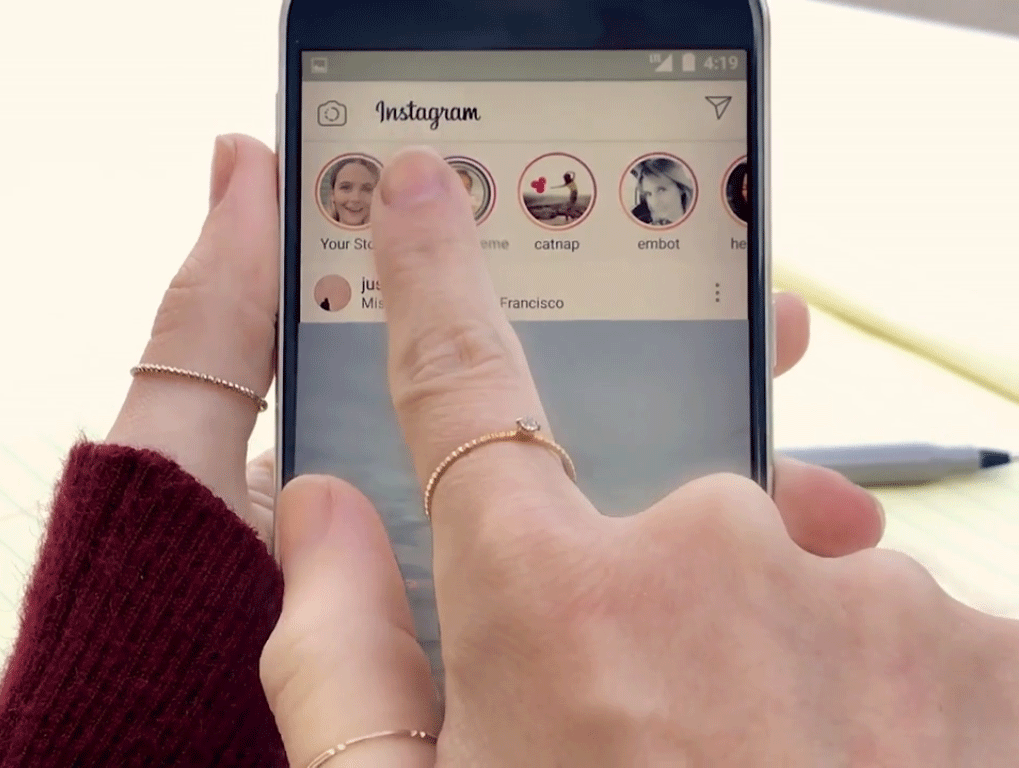 Немаловажным фактором является и отношение автора трансляции к собственным зрителям.
Немаловажным фактором является и отношение автора трансляции к собственным зрителям.
Создать хорошую инста-передачу по силам только яркой и самобытной личности, либо людям, имеющим доступ в интересные и необычные места. Но попробовать увлечь подписчиков по силам каждому.
Как провести трансляцию в инстаграме
В борьбе за внимание пользователей, социальные сети предлагают новые возможности работы с приложениями. Не исключение и инстаграм. Не все знают, что в инстаграм есть функция ведения прямого эфира.
Фотографии и видео стали обыденным делом для пользователей. Заинтересовать своих подписчиков можно при помощи трансляции. Как начать трансляцию расскажем в этой статье.
Трансляции предусмотрены для того, чтобы пользователи в прямом эфире могли делиться происходящим с ними в данный момент. Современные смартфоны оснащены всем необходимым для того, чтобы скачать приложение инстаграм и полноценно им пользоваться. Функция прямого эфира доступна на всех известных мобильных операционных системах.
- начало работы будет сопровождаться сообщением пользователям о том, что вы запустили трансляцию;
- вести прямой эфир можно не более часа. Не совсем понятно, зачем разработчики сделали такое ограничение. Это не очень удобно, так как придется заново начинать трансляцию после окончания времени. Возможно, это сделано для того, чтобы в дальнейшем ввести платные сервисы;
- пользователь, который начал вещание, может сразу отвечать на вопросы своих зрителей, которые они оставляют в комментариях;
- после окончания трансляции видео можно удалить или сохранить.
Для начала работы необходимо войти в приложение инстаграм. На страничке в левом верхнем углу появится аватарка пользователя с изображением маленького знака плюс. Работа в прямом эфире начнется именно с нажатия на этот значок.
Нажав на этот значок, откроется новая страничка с включенной камерой. Внизу экрана необходимо выбрать вкладку «прямой эфир».
Когда перейдете по вкладке прямой эфир, откроется страница с разделом «Начать прямой эфир». В этом же окне можно увидеть системное предупреждение об уведомлении подписчиков пользователя о начале трансляции. Пользоваться можно обеими камерами. Во время ведения трансляции камеры можно переключать с основной на фронтальную.
Завершить работу в прямом эфире также просто, как и начать. В верхнем правом углу есть строка «Завершить». Нажмите на нее, и появится возможность завершить трансляцию.
После нажатия на кнопу «Завершить прямой эфир», откроется окно, в котором будут предложены варианты дальнейшей работы с отснятым видео. Его можно удалить, проведя по соответствующей кнопке влево или сохранить. Для этого нажмите на кнопку «Сохранить» в верхнем правом углу экрана телефона.
Используйте простую функцию для увеличения лояльности
Очень простая инструкция по работе с программой инстаграм. Возможностью использовать прямой эфир уже многие пользуются в коммерческих целях.
Чтобы привлечь внимание подписчиков, ведите интересные эфиры. Возможно, в путешествии захочется поделиться впечатлениями, рассказывайте об интересных местах, которые посещаете.
Бывает так, что пользователи не могут включить трансляцию. Основные причины этого состоят в следующем:
- не обновлялось приложение инстаграм, именно устаревшая программа часто становится причиной невозможности в полной мере пользоваться всем функционалом социальной сети;
- случается и так, что из-за постепенного введения социальной сетью новшеств, они просто не дошли до всех пользователей;
- в случае если трансляция постоянно выключается, проверьте память своего телефона, возможно причина именно в отсутствии достаточного объема памяти.
Если говорить о просмотре трансляций на персональном компьютере, то стоит отметить, что возможностей у мобильного приложения гораздо больше, чем программы на компьютере.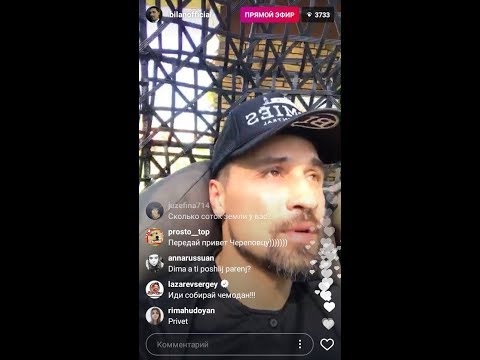
Так, если ваш компьютер оснащен операционной системой, ниже Windows 10, пока не удастся воспользоваться этой функцией. Но, если установлена система Windows 10, потребуется скачивание инстаграм с официальной страницы разработчика операционной системы. Приложение бесплатно для скачивания.
После установки приложения, станет доступной возможность просмотра трансляций подписчиков.
Для работы в приложении на ПК, потребуется ввести свой аккаунт. Далее нажмите на значок с изображением лупы, который расположен в нижней части экрана компьютера.
Открывшаяся страничка покажет, кто из пользователей ведет трансляцию. На это укажет значок «live» внизу аватарки пользователя.
Присоединяйтесь также к чужим трансляциям
Чтобы смотреть трансляцию пользователя достаточно нажать на его изображение, и вы получите все возможности общения: комментирование, лайки.
Не все пользователи хотят, чтобы их трансляции были доступны каждому пользователю. Если аккаунт закрытый, то к трансляциям не смогут присоединиться те, кто не подписан на него. На экране, появляется список всех лиц, которые участвуют в трансляции.
На экране, появляется список всех лиц, которые участвуют в трансляции.
- Чтобы заблокировать человека, который, например, позволяет использовать нецензурные выражения в комментариях к видео, достаточно вверху экрана нажать на значок и выбрать среди появившихся пользователей тех, кто не будет участвовать в эфире. Нажмите крестик на аватарке фолловера.
- Другой способ, вообще отключить возможность комментирования. Нажмите на строку комментарии и выберите соответствующую функцию.
Если вы смотрите трансляцию своего друга и хотите ее сохранить, к сожалению, социальная сеть инстаграм пока не представила такую возможность своим пользователям. Как уже говорилось выше, возможность сохранения такого видео есть только у его автора.
Разочарование ждет и тех, кто хочет сохранить видео своей трансляции на несколько дней. По общим правилам инстаграма, в сторис видео не может быть сохранено более чем на 24 часа.
Итак, в статье мы разобрали пошагово, как начать трансляцию на смартфоне и о действующих возможностях работы в инстаграм с персонального компьютера. Конечно, на сегодняшний день работа функции прямого эфира не совершенна. Но, будем надеяться, разработчики социальной сети в ближайшее время порадуют своих пользователей более совершенными нововведениями.
Конечно, на сегодняшний день работа функции прямого эфира не совершенна. Но, будем надеяться, разработчики социальной сети в ближайшее время порадуют своих пользователей более совершенными нововведениями.
18 февраля 2018 года. Опубликовано в разделах: Работа с соцсетями. 16245
Прямой эфир в Инстаграм — мощный инструмент для продвижения бренда, раскрытия личности, скрываемой за фотографиями, и просто способ пообщаться с подписчиками в живую. Как выйти в прямой эфир в Инстаграме, о чем говорить с аудиторией и какие есть трюки — читайте ниже.
Польза прямого эфира
Прямой Эфир — эффективный способ увлечь аудиторию и поговорить с ней.
- Увеличьте видимость: с помощью нового алгоритма Instagram ваш контент может не всегда привлекать внимание, которого он заслуживает. Трансляция решает эту проблему: она увеличивает видимость, поскольку соцсеть отправляет push-уведомления всем подписчикам.
- Увеличьте взаимодействие: представьте, что на ваши вопросы отвечали любимые звезды или бренды в Инстаграм? Трансляции увеличивают участие, приближая последователей к вашей реальной жизни.

- Построение отношений: используете ли вы прямой эфир для ответа на вопросы, раскрытия сфер своей жизни или просто общения с вашими подписчиками? Каждый раз, когда вы появляетесь в трансляции, ваша аудитория строит отношения с вами.
- Разработка собственной уникальности: трансляция помогает бренду развивать свою философию и делиться ею с Инстаграм.
Как запустить и вести прямой эфир в Инстаграм
Откройте доступ к камере
В 2016 году инстаграмеры активно пользовались Stories, и разработчики расширили возможности приложения, в том числе, добавив прямой эфир, который помогает связаться со своими подписчиками в режиме реального времени.
Возможно, вы заметили, что нет никакой яркой кнопочки, по которой можно начать прямой эфир. Это связано с тем, что он скрыт на вкладке камеры функции Stories.
Чтобы начать видео в реальном времени, используйте Инстаграм, как будто собираетесь публиковать историю. Коснитесь своей аватарки в крайнем левом углу главной страницы или проведите пальцем по экрану в любом месте приложения, чтобы открыть вкладку камеры.
По умолчанию она находится в режиме Normal, которую вы можете увидеть в нижней части экрана. Чтобы переключиться на прямой эфир, проведите пальцем вправо и настройте его.
Настройте параметры видео
Вы должны увидеть экран с настройками для прямого эфира. Сейчас видео еще не транслируется. Основные элементы:
- Переключатель между камерами. Коснитесь значка двух стрелок, чтобы переключиться на камеру, которую хотите использовать.
- Расскажите подписчикам, о чем видео: коснитесь надписи, чтобы ввести краткое описание. Оно включается в уведомление, отправленное подписчикам, когда вы выходите в прямой эфир.
- Настройки. Нажмите значок шестеренки в верхнем левом углу, чтобы настроить параметры, применяемые к прямому эфиру. Вы можете поработать с приватностью, чтобы скрыть от кого-то истории или прямой эфир или наоборот, открыть.
Когда все настроено, и вы будете готовы, нажмите кнопку «Начать прямой эфир». Начнется прямая трансляция. В лентах подписчиках появится ваша аватарка с подписью «Прямой эфир».
В лентах подписчиках появится ваша аватарка с подписью «Прямой эфир».
Взаимодействие с подписчиками
Еще один важный элемент, как делать прямой эфир в Инстаграм — взаимодействие с подключившимися слушателями. Когда вы запускаете видео в реальном времени, они получают уведомления-приглашения. Как только аудитория начнет присоединяться, на экране появляется несколько интересных элементов.
- Счетчик просмотра. Отображается в правом верхнем углу экрана рядом с значком глаза, означающим количество людей, которые в настоящее время следят за вами.
- Комментарии. Зрители публикуют комментарии в реальном времени в вашем видео, используя соответствующее поле, которое появляется в нижней части экрана.
- Сердечки. В правом нижнем углу экрана появляется кнопка, которую зрители могут нажать, выражая одобрение. Вы увидите анимацию поднимающихся сердечек.
Небольшие инструменты для статистики помогут отслеживать, насколько трансляция понравилась подписчикам и стоит ли проводить еще одну.
Закрепить один комментарий или отключить их вовсе
Помимо общения со зрителями через видео, вы можете оставить комментарий, а затем прикрепить, чтобы больше людей могло его заметить. Это полезная функция, если ваша трансляция сосредоточена на определенной теме или вопросе.
Чтобы написать свое мнение, просто введите его в поле, опубликуйте, нажмите на него. В нижней части экрана появится меню с опцией «Закрепить комментарий».
Кроме того, вы можете отключить их, чтобы никто не мог оставлять свое мнение. Для этого просто нажмите три точки в правом нижнем углу экрана и выберите «Отключить комментарии».
Завершение видео
Вы можете транслировать видео в прямом эфире в течение часа.
Когда вы готовы попрощаться со своими зрителями, нажмите «Конец» в правом верхнем углу, чтобы остановить видео. В отличие от других приложений для видео в реальном времени (например, Periscope), вы не получите никаких повторов своей трансляции, потому что Инстаграм в настоящее время не сохраняет их. Как только закончите, вы увидите общее количество людей, побывавших в вашем прямом эфире.
Как только закончите, вы увидите общее количество людей, побывавших в вашем прямом эфире.
Помните, что если профиль соответствующе настроен, любой может присоединятся к трансляции, а не только подписчики.
Кто еще проводит прямой эфир?
Вы можете сказать, что кто-то сейчас проводит прямой эфир, глядя на круглые аватарки на главной странице. Часть из них может быть подписана «Прямой эфир». Нажмите на них и добро пожаловать в чужую трансляцию.
О платформах
Инструкция, как вести прямой эфир в Инстаграме одна и та же как для Андроид, так и для IOS.
Советы, как успешно включить и сделать прямой эфир в Инстаграме
Настройки приватности
Контролируйте свою аудиторию. Не хотите, чтобы кто-то из друзей не видел трансляцию? Вы можете скрыть их так же, как обычную историю. Перейдите в меню в профиле и нажмите «Скрыть мои истории от». Затем вы можете выбрать людей, которым закрываете доступ и отправиться снимать трансляцию с вечеринки, не беспокоясь о каких-либо неудобных вопросах за обеденным столом.
Комментарии
Модерируйте комментарии. Если вы не хотите видеть недопустимые слова, включите модерирование. Перейдите настройки, нажмите «Комментарии», а затем «Скрыть неприемлемые комментарии». Вы также можете добавить пользовательские ключевые слова.
Цель трансляции
Определите цель трансляции. Она должна принести зрителям что-то особенное, что они не могут получить из вашей обычной ленты. Примеры того, как можно использовать прямой эфир:
- покажите новые продукты, заинтригуйте зрителей анонсом грядущих изменений;
- пригласите специального гостя: найдите влиятельные бренды, которые будут заинтересованы в совместной трансляции;
- рубрика вопросов и ответов: хорошая тактика для прямого взаимодействия с вашими последователями. Это показывает, что вы заботитесь о том, что они должны сказать, и о том, что вы готовы их выслушать;
- Попросите обратную связь: запустили новый продукт? Получите мгновенные отзывы с помощью трансляции: спросите подписчиков, что они думают.

- Сделайте что-то странное и неожиданное. Перемена стиля профиля оживит аудиторию и заинтересует в будущих постах.
Обозначьте свои цели: подумайте, что вы хотите рассказать и в какой форме. Регулярно выписывайте новые идеи, отбирайте актуальные, обрабатывайте неудачные — и у вас будет собственный план для проведения прямых эфиров.
План прямого эфира
Нарисуйте план видео. Проверьте, что вы охватили все ключевые моменты, затронули все темы, оставленные для трансляции. Ваш план должен включать призыв к действию, например «Следуй за мной на Инстаграм» или «Не забудьте прокомментировать».
Тестирование звука и качества видео
Запишите видеоролик «тестер» заранее: определить звук и качество видео. Попробуйте выбрать чистый и эстетически приятный фон, чтобы вы не отвлекали зрителей от вашего сообщения. Попробуйте найти небольшую тихую комнату для максимального качества звука и минимальных отвлекающих факторов. Рядом с окном наилучшее освещение. Не забудьте зарядить свой телефон.
Промо
Пусть подписчики знают время трансляции. Продвигайте анонс не только на Инстаграм, но и в Твиттере, Вконтакте, YouTube. Запланируйте проведение во время пиковой активности. Специальные приложения помогут узнать часы, в которые подписчики наиболее активны.
Знакомство с аудиторией
Чтобы узнать, кто смотрит трансляцию, нажмите значок глаза в левом верхнем углу экрана. Если вы часто выходите в прямой эфир, то будете знать инстаграмеров, которые посещают вас снова и снова. Дайте им знак в следующей трансляции и поблагодарите.
Напоминание зрителям
Собираетесь ли вы на показ продукта или даете мастер-класс, напомните аудитории, почему они должны следить. Эта тактика помогает оставаться ей до конца трансляции.
Меняйте камеры
Переключайте вид камеры. Таким образом, вы можете показать зрителям свое окружение или переключиться с продукта и снова вернуться к своему лицу. Просто дважды коснитесь экрана.
Направляйте в Direct
Иногда количество комментариев, приходящих во время трансляции, может быть огромным и отвлекать от цели видео. Попросите зрителей отправлять сообщения в Direct, чтобы вы могли вернуться к ним, как только прямая трансляция закончится.
Попросите зрителей отправлять сообщения в Direct, чтобы вы могли вернуться к ним, как только прямая трансляция закончится.
Будьте собой
Расслабьтесь и будьте со зрителями. Они должны увидеть вас в лучшей форме.
Сохраните трансляцию
Сохранение видео после трансляции. Это даст возможность повторно посмотреть и принять к сведению то, что вам понравилось и не понравилось. Подробный анализ позволит провести корректировку ошибок и не повторить их в следующий раз.
Зафиксируйте статистику
Следите за тем, сколько людей взаимодействовало с вами в прямой трансляции. Показатели статистики покажут, какие прямые эфиры получили больше внимания. В конце обычно отображается количество зрителей. Сделайте скриншот, чтобы обрабатывать в дальнейшем информацию.
Подведите итоги трансляции
Так же, как вы создали сообщение для анонса трансляции, сделайте пост, в котором суммируется все, что произошло в ее время. Это для тех преданных подписчиков, которые просто не смогли посетить прямой эфир. Добавьте в пост нечто похожее на: «Если вы не хотите пропустить следующую трансляцию в прямом эфире, включите свои push-уведомления».
Добавьте в пост нечто похожее на: «Если вы не хотите пропустить следующую трансляцию в прямом эфире, включите свои push-уведомления».
Тематические советы для бизнес-трансляций
- Придерживайтесь крайностей: постоянные клиенты и удаленные незнакомцы. Например, самые преданные клиенты могут искать один тип контента (пусть это будут расширенные советы), а новички захотят изучить основы. Сделайте видео интересным для профи и для начинающих. Когда близкий друг или обычный клиент появляется в качестве зрителя в вашей трансляции, не забудьте задать ему вопрос, подтверждающий ваше соединение. Например, поинтересуйтесь делами его домашнего питомца. Зритель почувствует себя особенным, а остальные поймут, что вы живой человек с настоящими друзьями и клиентами, которые вам доверяют. Вы могли бы даже упомянуть продукт, например, «Марта, я просто думал о тебе на днях, потому что у нас появился еще один набор цветочных салфеток в магазине, и я знаю, что ты любишь цветочки». Это отличный способ упомянуть продукт, но сделать его личным.

- Предоставьте ранний доступ к промокодам, скидкам, акциям, бонусам. Вознаградите зрителей, чтобы они знали: каждый раз, когда вы делаете прямой эфир, это стоит внимания. Например, объявите новость или продукт в прямом эфире, прежде, чем они появятся на веб-сайте. Этот тип поощрения побуждает пользователей возвращаться в будущих видео. Все, что вы делаете, должно приносить пользу.
Пару слов о совместных трансляциях
Польза
Какая польза от добавления друзей в прямую трансляцию? Как правило, добавив друга к видео в реальном времени, вы получите возможность передавать чувства и делиться атмосферой с зрителями.
Как пригласить друга
У вас есть два способа пригласить друга на ваши трансляции.
Первый способ: начало трансляции, а затем приглашение друга
- Войдите в приложение и нажмите на значок камеры или сделайте свайп вправо, когда вы находитесь в разделе новостей.
- Откройте вкладку камеры с прямым эфиром, настройтесь и начните его.

- Нажмите значок с двумя лицами рядом с полем комментария (внизу экрана), а затем нажмите имя человека, которого вы хотите пригласить видео в реальном времени.
Помните, что вы можете приглашать только тех, кто смотрит видео в реальном времени. Если друг примет приглашение, вы увидите, что он отображается на разделенном экране. В случае отклонения запроса, придет уведомление об отказе. Наконец, вы можете удалить человека, которого добавили в свое видео, просто нажав «X», который появляется в правом верхнем углу экрана разделения.
Как только закончите, можете сохранить видео или опубликовать его как историю Instagram.
Второй способ: запрос присоединиться к трансляции друга
- Для доступа к этой возможности вы должны смотреть видео в прямом эфире, к которому хотите присоединиться. Затем вы должны нажать кнопку «Запрос», которая появится во время просмотра.
- Нажмите кнопку «Отправить запрос». Затем вы увидите уведомление о том, что вы присоединитесь к прямому эфиру.

20 идей, как провести прямой эфир в Инстаграме
Как найти идеи, чтобы начать снимать прямой эфир в Инстаграм? Откройте для себя источники вдохновения: дом, семья, любимая работа, проект, саморазвитие, верный друг и т.д. А если в голову по-прежнему ничего не приходит, воспользуйтесь готовыми идеями. В дальнейшем, вы сможете выписывать их из комментариев и пожеланий.
- Отвечайте на вопросы подписчиков в прямом эфире по интересующей их теме. Озвучьте ее заранее, чтобы аудитория подготовилась.
- Покажите свой офис или студию.
- Поделитесь советами, которые помогли преодолеть проблему.
- Готовьте любимые блюда вместе с подписчиками.
- Познакомьте аудиторию с домашними животными.
- Рисуйте: показывайте процесс, обучайте, делитесь секретами.
- Проведите небольшой мастер-класс.
- Сделайте акцент на понравившемся комментарии и поделитесь своим мнением.
- Поделитесь источниками вдохновения: любимые места, музыка, книги и т.
 д.
д. - Прочитайте новости и выскажите свое мнение.
- Рецензия на фильм.
- Рецензия на книгу.
- Составьте список книг/фильмов: по жанрам, для прочтения и т.д.
- Вдохновите спортивных людей: покажите тренировку в прямом эфире.
- Возьмите интервью у друга, эксперта, сотрудника компании.
- Зафиксируйте вашу прогулку.
- Что происходит рядом?
- Поведайте о значительном событии в жизни.
- Поделитесь своими успехами.
- Поинтересуйтесь мнением аудитории на тот или иной вопрос.
Подводим итоги
Теперь вы не скажете «не могу вести прямой эфир в Инстаграм, потому что не знаю, как». Включайте фантазию, пользуйтесь комментариями аудитории и подбирайте оптимальные способы самовыражения через трансляции.
- Как смотреть прямой эфир в Инстаграм
- Как сделать прямой эфир в Инстаграме
- Как подготовиться к прямому эфиру
- Как запустить прямой эфир
- Совместный прямой эфир
- Как закрепить комментарий
- Как сохранить прямой эфир
- Правила прямого эфира
- Идеи для прямого эфира в Instagram
Прямой эфир в Instagram позволяет общаться с аудиторией в формате реального времени.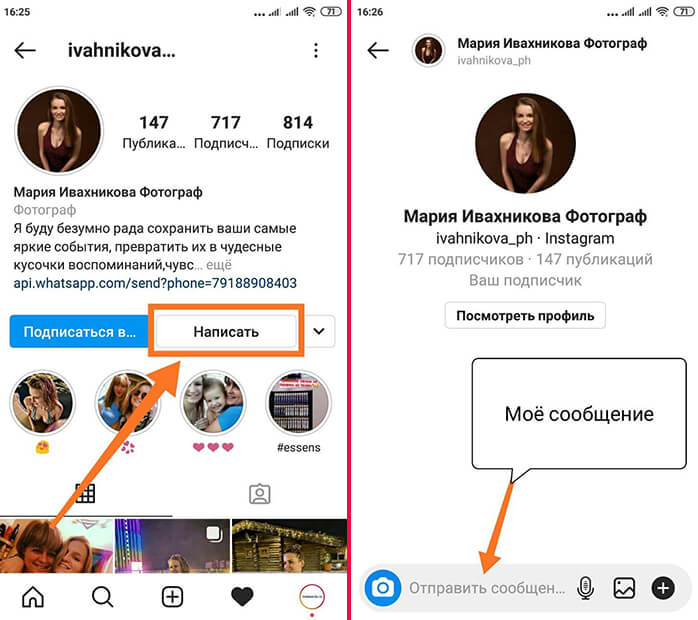 С помощью этой функции блогеры могут делиться своими впечатлениями прямо с места событий, вести трансляции на определенные темы, отвечать на вопросы и комментарии подписчиков. Пользователи могут задавать вопросы в чате, оставлять комментарии и ставить «сердечки».
С помощью этой функции блогеры могут делиться своими впечатлениями прямо с места событий, вести трансляции на определенные темы, отвечать на вопросы и комментарии подписчиков. Пользователи могут задавать вопросы в чате, оставлять комментарии и ставить «сердечки».
Прямые эфиры являются еще одним из методов повышения активности и вовлеченности подписчиков. Трансляция длительность до одного часа открывает дополнительные возможности для блогеров и бизнес аккаунтов. Например, с помощью прямого эфира блогер может рассказать о себе новым подписчикам, пообщаться с ними на интересную тему, показать какие-то события из своей жизни.
Бизнес аккаунты также могут эффективно использовать функцию, чтобы рассказать потенциальным клиентам о своих товарах и услугах, продемонстрировать новые коллекции, познакомить пользователей с процессом производства и т.д.
Хотите практические бесплатно продвигать свой Инстаграм? Попробуйте Tooligram — комбайн актуальных инструментов, который поможет набрать подписчиков, увеличить просмотры и упростит работу с профилем.
По нашей специальное ссылке 14 дней сервиса — бесплатно: https://tooligram.com/gruzdevv
Как смотреть прямой эфир в Инстаграм
- С телефона
Когда какой-то из аккаунтов, на которые вы подписаны, запускает прямой эфир, вам может прийти уведомление. Но Инстаграм далеко не всегда оповещает подписчиков о прямых эфирах.
Увидеть трансляцию можно в ленте сторис, кружочек с аватаркой будет отмечен соответствующим значком. Чтобы открыть прямой эфир, надо просто нажать на аватар.
Прямые эфиры можно сохранять в своем профиле на 24 часа. Чтобы посмотреть сохраненную запись, надо зайти в профиль, нажать на аватар и выбрать «Смотреть прямой эфир».
Чтобы посмотреть прямой эфир в Инстаграме с компьютера, надо установить специальное приложение.
Как сделать прямой эфир в Инстаграме
Чтобы прямой эфир привлек пользователей, был им интересен и полезен, надо заранее подготовиться к трансляции.
Как подготовиться к прямому эфиру
- Продумайте тему эфира.
 Проще начать монолог, когда есть определенная тема. По ходу вашего рассказа у зрителей появятся вопросы, на которые вы сможете отвечать.
Проще начать монолог, когда есть определенная тема. По ходу вашего рассказа у зрителей появятся вопросы, на которые вы сможете отвечать. - Сделайте анонс. Обязательно заранее анонсируйте прямой эфир в посте и в сторис, указав тему и время проведения трансляции.
- Соберите вопросы. Вы можете собрать вопросы подписчиков под постом или в сторис с помощью специальной функции. Так вы узнаете степень заинтересованности аудитории, сможете лучше подготовиться к эфиру и избежать неловких пауз.
- Пригласите группу поддержки. Напарник всегда поддержит разговор, а потом подтянутся и остальные, ведь многие боятся быть первыми.
- Подогрейте интерес. Коротко расскажите, чем собираетесь поделиться с аудиторией, создайте интригу.
- Убедитесь, что аудитория живая. Используйте прямые эфиры, если уверены в том, что ваши подписчики — реальные живые люди. Боты не смотрят трансляции и не задают вопросы.
- Мотивируйте аудиторию. Если боитесь, что никто не придет посмотреть ваш эфир, устройте розыгрыш среди участников трансляции и сообщите об этом в анонсе.

Как запустить прямой эфир
Прямой эфир запускается с помощью экрана Stories. Чтобы запустить трансляцию, надо провести по экрану слева направо и внизу выбрать функцию «Прямой эфир».
После этого вы можете переключить камеру на главную или фронтальную и настроить параметры видимости прямого эфира с помощью кнопки «Настройки», расположенной слева наверху.
Как только вы будете готовы начать трансляцию, нажмите «В эфир». После этого появится надпись «Вы в прямом эфире!» — это означает, что трансляция началась.
В ходе эфира вы сможете видеть количество зрителей, читать их комментарии, использовать маски, приглашать в эфир гостей, а также принимать или отклонять запросы на присоединение к вашей трансляции.
Совместный прямой эфир
Отличие совместного эфира в Инстаграм заключается в том, что его ведут два пользователя, каждый со своего аккаунта. Экран поделен на две части, каждой из которых управляет один из пользователей.
Чтобы запустить совместный прямой эфир, надо также зайти на страницу записи сторис и включить трансляцию. Затем желающий присоединиться к вашему эфиру может отправить запрос на участие. Вам надо будет только подтвердить его во всплывающем окне.
Затем желающий присоединиться к вашему эфиру может отправить запрос на участие. Вам надо будет только подтвердить его во всплывающем окне.
Также вы можете самостоятельно отправить пользователю приглашение для участия в трансляции. Если он примет предложение, вы запишите совместный прямой эфир.
Как закрепить комментарий
Закрепить комментарий имеет возможность только тот, кто запустил прямой эфир. Эта опция может использоваться, чтобы обозначить тему эфира или закрепить ответ на часто задаваемый вопрос.
Для этого напишите комментарий, нажмите на него и удерживайте. Также вы можете отключить все комментарии — нажмите на три точки внизу и выберите функцию «Выключить комментарии».
Как сохранить прямой эфир
Чтобы завершить эфир, нажмите «Завершить» — эта кнопка расположена справа наверху. На экране появится статистика, вы сможете увидеть, сколько человек посмотрело эфир и другие данные. Затем вы сможете сохранить запись трансляции на сутки в профиле или скачать ее на телефон.
Для скачивания записи эфира на свой телефон, нажмите кнопку «Сохранить», расположенную вверху справа. Чтобы добавить прямой эфир к себе в профиль на 24 часа, проследите, чтобы эта опция была выбрана внизу экрана и нажмите «Поделиться».
Правила прямого эфира
Следуя этим правилам, вы сможете провести интересный и полезный прямой эфир, который привлечет внимание вашей аудитории.
- Тема эфира должна быть интересна вашей аудитории.
- Придумайте цепляющее название для вашего прямого эфира.
- Выберите время, удобное для вашей аудитории.
- Обязательно укажите часовой пояс.
- Оповестите подписчиков о запланированном эфире в посте и сторис.
- Сообщите о готовящейся трансляции не менее, чем за 24 часа.
- Наполните прямой эфир большим количеством информации в сжатый срок.
- Заранее подготовьте материал, который будете рассказывать.
- Составьте план эфира: приветствие, создание интереса, контент, ответы на вопросы.

- Отвечайте на вопросы подписчиков и сами задавайте им вопросы.
- Просите слушателей ставить лайки, комментировать, задавать вопросы.
- Не обязательно записывать целый час, оптимальная длина эфира — до 30 минут.
- В конце не забудьте попрощаться и поблагодарить зрителей за внимание.
Идеи для прямого эфира в Instagram
Здесь мы собрали несколько идей, которые помогут вам найти интересную тему для проведения эфира в обычном или бизнес аккаунте.
- Ответы на вопросы пользователей, которые вы соберете заранее под постом или в сторис.
- Прямой эфир с полезной информацией.
- Эфир для живого общения с аудиторией на заданную или свободную тему, где вы будете отвечать на вопросы, заданные в ходе трансляции.
- Обзор нового продукта или коллекции.
- Рассказ об акции.
- Совместный прямой эфир с клиентом, уже использовавшим ваш продукт. Честный отзыв, которым он готов поделиться.

- Совместный эфир с приглашенным экспертом.
- Трансляция с производства или офиса, демонстрация обратной стороны вашего бизнеса.
- Сбор обратной связи о новом продукте с помощью прямого эфира.
Александра, специалист в области интернет-маркетинга
Как скрыть прямой эфир в Инстаграме?
Содержание страницы
- 1 Можно ли скрыть прямой эфир в Инстаграм
- 2 Как скрыть прямой эфир в Инстаграме от некоторых людей
- 3 Как скачать прямой эфир из Инстаграм на компьютер
- 4 Как скачать прямой эфир из Инстаграм другого человека
- 5 Как смотреть прямую трансляцию в Инстаграм с компьютера
- 6 Как запустить прямой эфир с ПК
- 7 Как скачать запись эфира на компьютер
- 8 Как скрыть прямой эфир в Инстаграм: пошаговая инструкция
- 9 Зачем проводить прямой эфир в Инстаграм
- 10 Как запустить прямой эфир в Инстаграм
- 10.
 1 С телефона (Android, iOS)
1 С телефона (Android, iOS) - 10.2 С компьютера
- 10.
- 11 Как сохранить прямой эфир
- 12 Ответы на часто задаваемые вопросы
- 13 Что понадобится для трансляции?
- 14 Польза прямого эфира
- 15 Советы, как успешно включить и сделать прямой эфир в Инстаграме
- 15.1 Комментарии
- 15.2 Цель трансляции
- 15.3 План прямого эфира
- 16 Тестирование звука и качества видео
- 16.1 Промо
- 16.2 Знакомство с аудиторией
- 16.3 Напоминание зрителям
- 16.4 Меняйте камеры
- 16.5 Направляйте в Direct
- 16.6 Будьте собой
- 16.7 Сохраните трансляцию
Можно ли скрыть прямой эфир в Инстаграм
Если негатива слишком много, то вы можете закрыть комментарии:
- После запуска эфира найдите поле для комментирования;
- Нажмите на три точки справа;
- Выберите пункт «Отключить». Отменить это действие можно в любой момент.
Как скрыть прямой эфир в Инстаграме от некоторых людей
Не забывайте, что эти пользователи не смогут видеть ваши истории и не будут получать уведомления о новых сторис. Чтобы вновь открыть доступ, удалите этих людей из списка выше.
Чтобы вновь открыть доступ, удалите этих людей из списка выше.
Также вы можете создать группу людей, которая называется Лучшие друзья. Добавьте туда несколько человек. Теперь вы сможете запустить трансляцию для данного круга лиц.
Как скачать прямой эфир из Инстаграм на компьютер
Метод для компьютера будет зависеть от браузера, которым вы пользуетесь.
Как скачать прямой эфир из Инстаграм другого человека
Можно воспользоваться расширениями браузера, чтобы загрузить трансляцию на компьютер. Для этого необходимо скачать Гугл хром.
Также вы можете скачать специальные программы, которые предназначены для записи экрана. Наиболее распространенная называется Bandicam. Загрузите и установите ее, чтобы записывать видео со звуком прямо с монитора.
Как смотреть прямую трансляцию в Инстаграм с компьютера
Процесс просмотра трансляции с ПК или ноутбука, ничем не отличается от просмотра со смартфона: пользователь выбирает одну из трансляций и запускает ее на персональном компьютере при помощи нескольких кликов мыши.
Как запустить прямой эфир с ПК
После того, как пользователь установил приложение Инстаграм на компьютер и зашел в свой аккаунт, у него возникает вопрос, касающийся того, как смотреть трансляцию через компьютер.
Чтобы смотреть прямой эфир в Инстаграм с компьютера, нажимают на никнейм этого пользователя. Также при просмотре ролика реализована возможность отправлять сообщения в чат и ставить лайки.
Как скачать запись эфира на компьютер
В Инстаграм можно скачать запись чужого прямого эфира. Видеоролик доступен для просмотра в разделе историй. Однако из Инстаграм на компьютер можно скачать прямой эфир. Для этого нужно использовать специальные расширения для веб-браузеров:
Как скрыть прямой эфир в Инстаграм: пошаговая инструкция
Зачем проводить прямой эфир в Инстаграм
Ключевые задачи live-трансляций: привлечение внимания аудитории и построение коммуникации. В случае получения ценной информации и ярких эмоций подписчики станут относиться к вам лояльней.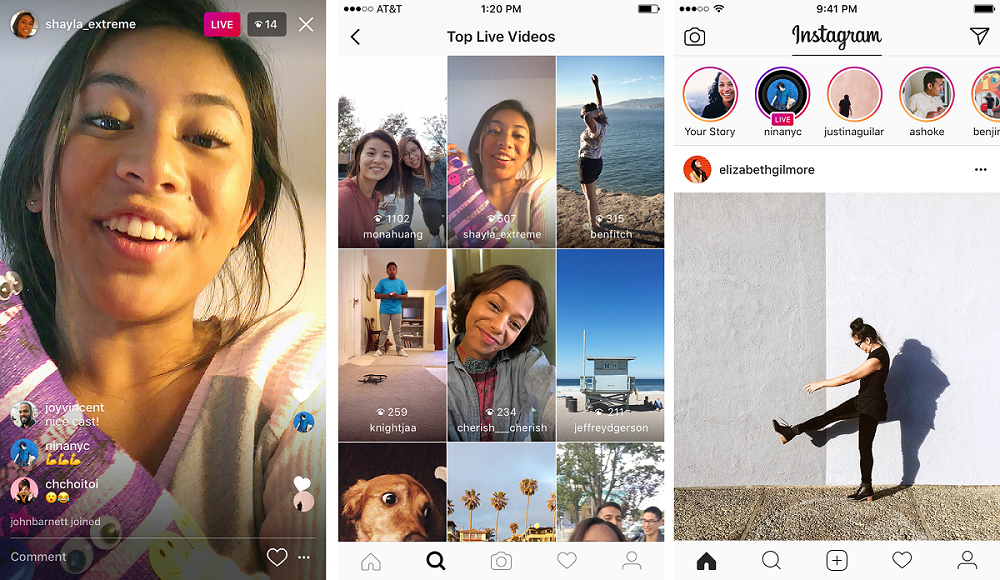
Преимущества лайв, как инструмента продвижения:
Как запустить прямой эфир в Инстаграм
Перед запуском трансляции важно подготовиться: включить репосты и автосохранение, выбрать фильтр или маску.
С телефона (Android, iOS)
Запустите приложение Instagram и зайдите во вкладку с домиком. Нажмите на вашу аватарку с плюсом в списке историй («Ваша история»).
Шаг 1 . В нижней панели смахните вправо и выберите функцию «Прямой эфир». При необходимости переключитесь с основной камеры на фронтальную.
Шаг 2 . Для настройки параметров нажмите на шестеренку в верхнем углу.
Здесь вы можете:
Шаг 3 . После установки настроек вернитесь в окно трансляции и включите прямой эфир. Ваши подписчики получат соответствующее уведомление и смогут присоединиться к лайв.
Шаг 4 . В нижней панели инструментов можно выбрать фильтр или маску, которая сделает вашу трансляцию оригинальней.
С компьютера
В веб-версии нельзя запустить свой лайв, но можно смотреть прямые эфиры. На ПК они доступны по ссылке: instagram.com/имя-профиля/live. Это удобно, так как можно рассылать приглашения со ссылкой на эфир.
Чтобы скачать прямой эфир, используйте наш бесплатный сервис: https://socialkit.ru/igmedia .
Для запуска прямого эфира Инстаграм с компьютера можно установить программу OBS Studio и воспользоваться платным сервисом Live Instagram.
Но если вы ищете бесплатный инструмент для проведения трансляций в Инстаграм с компьютера, лучше выбрать эмулятор мобильной системы Андроид. Софт называется BlueStacks.
Скачайте программу на компьютер, авторизуйтесь через Google-аккаунт и установите Инстаграм на эмулятор. Зайдите в свой аккаунт Instagram и запустите трансляцию, как на телефоне.
Как сохранить прямой эфир
После того как вы нажмете «Завершить» трансляцию, вам будет доступно три действия: удалить прямой эфир, скачать видео и поделиться в IGTV .
Чтобы поделиться прямым эфиром с подписчиками, нажмите на последний пункт.
Выберите обложку (лучше добавить подходящее изображение из галереи). Нажмите «Далее».
Укажите название видео, добавьте описание. При необходимости выберите «Опубликовать предпросмотр» – тогда начало эфира будет опубликовано в профиле в виде поста.
Заинтересованные в контенте подписчики смогут перейти в раздел IGTV и посмотреть там полную версию.
Ответы на часто задаваемые вопросы
- Сколько длится прямой эфир? Максимум – час. Но в таком случае до конца досматривает не более 20% зрителей. Лучше ограничиться 30 минутами.
- Что могут делать участники трансляции? Отправлять сердечки, оставлять комментарии, скрывать чат и отправлять жалобы.
- Не работает прямой эфир, что делать? Возможно, до этого вы публиковали контент, нарушающий правила Инстаграм. Напишите в техподдержку.
- У меня нет кнопки «Прямой эфир». Обновите версию приложения.

- В прямом эфире нет звука. Проверьте громкость на телефоне. Также проблема может быть в устаревшей версии Instagram – проверьте обновления приложений.
- Не могу сохранить прямой эфир. Установите последнюю версию приложения.
- Случился сбой трансляции, меня выбросило из Инстаграм. Скорее всего, проблема в нестабильном интернете. Но возможно, у устройства заканчивается память. Очистите память телефона и кэш, подсоединитесь к стабильному интернету.
Что понадобится для трансляции?
Для трансляции понадобится компьютер под управлением OC Windows, веб-камера и эмулятор Андроид. Однако ПК должен соответствовать определенным системным требованиям, так как эмулятор — требовательная программа:
- от 2 GB оперативной памяти, желательно хотя бы DDR3. Рекомендуемое значение — 6GB.
- Поддержка виртуализации.
- Должны быть установлены последние версии драйверов.
- Веб-камера.
Помимо этого понадобится тот самый эмулятор Андроид — BlueStacks, его можно скачать на официальном сайте https://www.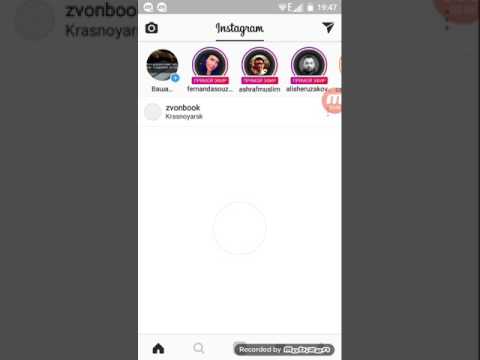 bluestacks.com/ru/index.html. Для установки, просто, запустите скачанный исполняемый файл.
bluestacks.com/ru/index.html. Для установки, просто, запустите скачанный исполняемый файл.
Польза прямого эфира
Прямой Эфир — эффективный способ увлечь аудиторию и поговорить с ней.
Советы, как успешно включить и сделать прямой эфир в Инстаграме
Комментарии
Модерируйте комментарии. Если вы не хотите видеть недопустимые слова, включите модерирование. Перейдите настройки, нажмите «Комментарии», а затем «Скрыть неприемлемые комментарии». Вы также можете добавить пользовательские ключевые слова.
Цель трансляции
Определите цель трансляции. Она должна принести зрителям что-то особенное, что они не могут получить из вашей обычной ленты. Примеры того, как можно использовать прямой эфир:
Обозначьте свои цели: подумайте, что вы хотите рассказать и в какой форме. Регулярно выписывайте новые идеи, отбирайте актуальные, обрабатывайте неудачные — и у вас будет собственный план для проведения прямых эфиров.
План прямого эфира
Нарисуйте план видео.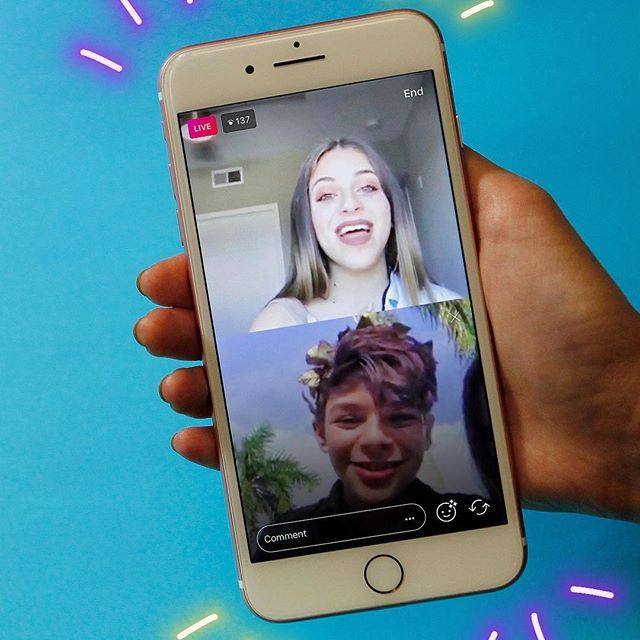 Проверьте, что вы охватили все ключевые моменты, затронули все темы, оставленные для трансляции. Ваш план должен включать призыв к действию, например «Следуй за мной на Инстаграм» или «Не забудьте прокомментировать».
Проверьте, что вы охватили все ключевые моменты, затронули все темы, оставленные для трансляции. Ваш план должен включать призыв к действию, например «Следуй за мной на Инстаграм» или «Не забудьте прокомментировать».
Тестирование звука и качества видео
Промо
Пусть подписчики знают время трансляции. Продвигайте анонс не только на Инстаграм, но и в Твиттере, Вконтакте, YouTube. Запланируйте проведение во время пиковой активности. Специальные приложения помогут узнать часы, в которые подписчики наиболее активны.
Знакомство с аудиторией
Чтобы узнать, кто смотрит трансляцию, нажмите значок глаза в левом верхнем углу экрана. Если вы часто выходите в прямой эфир, то будете знать инстаграмеров, которые посещают вас снова и снова. Дайте им знак в следующей трансляции и поблагодарите.
Напоминание зрителям
Собираетесь ли вы на показ продукта или даете мастер-класс, напомните аудитории, почему они должны следить. Эта тактика помогает оставаться ей до конца трансляции.
Меняйте камеры
Переключайте вид камеры. Таким образом, вы можете показать зрителям свое окружение или переключиться с продукта и снова вернуться к своему лицу. Просто дважды коснитесь экрана.
Направляйте в Direct
Иногда количество комментариев, приходящих во время трансляции, может быть огромным и отвлекать от цели видео. Попросите зрителей отправлять сообщения в Direct, чтобы вы могли вернуться к ним, как только прямая трансляция закончится.
Будьте собой
Расслабьтесь и будьте со зрителями. Они должны увидеть вас в лучшей форме.
Сохраните трансляцию
Сохранение видео после трансляции. Это даст возможность повторно посмотреть и принять к сведению то, что вам понравилось и не понравилось. Подробный анализ позволит провести корректировку ошибок и не повторить их в следующий раз.
Поделиться с друзьями:
Твитнуть
Поделиться
Поделиться
Отправить
Класснуть
Adblock
detector
Как стать звездой прямого эфира в Инстаграм
Друзья, хотите себя почувствовать Иваном Ургантом, который приглашает в гости разных людей и общается с ними в своё удовольствие? Теперь вы тоже можете это сделать! Для этого вам необходимо приложение Инстаграм, обновление до iOS 11 (для приглашения гостей, Android на очереди), стабильный вай-фай/мобильный интернет и интересный собеседник.
Как вы уже поняли сегодня речь пойдёт о прямом эфире в Инстаграм. Отличительная черта прямого эфира от Историй в верху ленты Инстаграма — подсвечивающаяся рамочка с надписью «Live».
В чём преимущества проведения прямых трансляций в Инстаграм?
- это авторский, интерактивный контент продолжительностью максимум 1 час;
- возможность показать себя «вживую» и познакомиться заочно со своими подписчиками;
- дополнительные уведомления для подписчиков, о том, что вы вышли в эфир, то есть увеличение органического охвата Вашего аккаунта;
- возможность общаться с подписчиками в прямом эфире через комментарии. Кстати, эту функцию можно отключить совсем, если комментарии Вас отвлекают;
- возможность приглашать гостей в вашу прямую трансляцию. Об этом мы расскажем подробнее;
- актуальность в ленте 24 часа после проведения прямой трансляции.
- функция записи видео с последующей возможностью публикации в ленте Инстаграма.
 Для записи нужно включить специальную программку, например, ScreenFlow для Mac.
Для записи нужно включить специальную программку, например, ScreenFlow для Mac.
Небольшое видео на английском, как выйти в прямой эфир в Инстаграм.
3 этапа проведения прямого эфира в Инстаграм вместе с гостем
Общение в прямом эфире в Инстаграме с гостем чем-то напоминает видео-беседу в Skype или Viber. Только теперь это видят/слышат все ваши подписчики, которые могут принять участие в дискуссии посредством комментариев (если вы только не отключите эту функцию). Ещё они могут показывать вам свой интерес/симпатию в просмотре вашей прямой трансляции через сердечки ❤️❤️❤️.
#1 Выходим в космос
Запустить прямой эфир — очень легко. Ниже мы в деталях покажем вам, как это делается «на картинках». Главное, чтобы вы были готовы внешне и морально выйти «в открытый Интернет» 😀
- Первым делом, нажмите на аватарку вашего профиля.

- У вас откроется фотокамера. В самом низу вы можете заметить 3 опции: обычное, Boomerang иПрямой эфир. Выбираете «Прямой эфир» и нажимаете на кнопку «Начать прямой эфир». Переключить камеру «на себя» можно нажав на круговые стрелочки.
Перед прямой трансляцией можно включить/выключить комментарии. Во время трансляции сделать этого вы уже не сможете, так что подготовьтесь заранее.
- Нажимаете на три точки (…), которые находятся в верхней панели вашего аккаунта.
- Скроллите вниз до пункта «Настройки истории» и выбираете необходимый вариант.
Обратите внимание, что таким образом вы выключаете комментарии и в историях Инстаграм. После проведения прямого эфира, вы можете снова активировать комментарии, чтобы в дальнейшем получать фидбэк от подписчиков.
#2 Приглашаем братьев «по разуму»
Перед тем, как пригласить кого-то на свою прямую трансляцию, следует представить вашего гостя подписчикам и объяснить причину его появления у вас «в эфире». Для приглашения гостя в прямой эфир ему необходимо быть подписчиком вашего аккаунта, а также быть онлайн во время проведения трансляции и, конечно же, смотреть ваш LIVE.
Для приглашения гостя в прямой эфир ему необходимо быть подписчиком вашего аккаунта, а также быть онлайн во время проведения трансляции и, конечно же, смотреть ваш LIVE.
Вам нужно заранее договориться с гостем о дате и времени трансляции. Если вам хочется чего-то спонтанного, то вы просто можете выбрать любого человека, который смотрит вашу прямую трансляцию и подключить его к эфиру. Желательно предупредить подписчиков, что вы можете это сделать, чтобы не распугать людей, которые не особенно хотят появляться «на публике». Такой вариант может быть, к примеру, уместен, когда вы выбираете случайного победителя в конкурсе. Думаю, что зрителям будет приятно увидеть волнующие эмоции выпавшего счастливчика 😉
Итак, для того, чтобы открыть список просматривающих прямой эфир, нажмите на иконку рядом с полем для ведения комментариев.
Перед вами откроется список зрителей. Среди них могут быть пользователи iOS, Android или Windows. Поэтому если их телефон позволяет добавиться к вам в прямой эфир, вы увидите их имена в этом списке.
В открывшемся списке людей, нажмите на имя человека, которого хотите пригласить в прямой эфир. Затем, во всплывающем окошке выберите «Go live with @имя_пользователя». Если гость присоединился к вашему LIVE успешно, то вы увидете его профиль у себя на телефоне. Теперь можно начинать общение.
#3 Отставим разговорчики
Перед тем, как что-то начать, нужно всегда иметь представление о том, как это закончить в случае необходимости 😀 Допустим,что у вас возник форс-мажор или разговор просто напросто себя исчерпал. В этом случае бязательно поблагодарите гостя за потраченное время и участие, вежливо попрощайтесь с ним и просто нажмите на крестик (вверху справа), который находится на его профиле.
Теперь вы снова один в прямом эфире и можете пригласить другого гостя или же просто завершить свой LIVE. Помните, что на разговоры в прямом эфире у вас есть 1 час, так что держите таймер где-то на виду, чтобы ваша трансляция не прервалась в неудобный момент.
БОНУС! Всякие полезности
- Перед тем, как начать свой Live подумайте, о чём вы будете рассказывать своим зрителям.
 Это должно быть интересно, весело или полезно. Использовать прямую трансляцию можно как для личных целей, так и для бизнеса.
Это должно быть интересно, весело или полезно. Использовать прямую трансляцию можно как для личных целей, так и для бизнеса. - Обращайте внимание на комментарии. Отвечайте на вопросы зрителей, чтобы держать их внимание в тонусе.
- Задавайте вопросы вашим зрителям. На то это и прямая трансляция, чтобы получить двухстороннее общение. Зрители смотрят на вас и пишут комментарии, а вы читаете комментарии, отвечаете и тоже задаёте вопросы. То есть по сути — это почти полноценная беседа с эмоциями и жестами — только онлайн. Не забывайте благодарить людей за активное участие!
- Приглашайте интересных людей, которые будут интересны вашей аудитории. Это могут быть просто интересные гости, эксперты по теме вашего прямого эфира, ваши клиенты или просто подписчики.
- Используйте прямые эфиры, чтобы поделиться впечатлениями, информацией с прямого места событий. Если сможете побороть стеснение, то вам точно понравится эта функция в Инстаграм!
Ну что же, друзья, на этом у нас всё! Скажите, вы когда-нибудь выходили в прямой эфир, используя Инстаграм? Какие были впечатления?
Побольше вам интересных эфиров! Удачи!
Девочки, посмотрите что я нашла на АлиКак вести трансляцию с рабочего стола с помощью Loola.
 tv — Lights, Camera, Live®
tv — Lights, Camera, Live®
Стефани Лю
Стефани Лю
Нажмите кнопку ниже, чтобы получать напоминания, когда ® выходит в эфир.
ОТПРАВИТЬ В мессенджер
Используете ли вы Instagram Live для привлечения и расширения своей аудитории?
Используете ли вы видео в прямом эфире на других каналах?
Что, если я скажу вам, что вы можете вести прямую трансляцию в Instagram со своего рабочего стола и одновременно транслировать на YouTube?
Что ж, теперь вы можете… придвинуть стул, потому что в этой статье я покажу вам, как вести прямую трансляцию в Instagram с вашего рабочего стола.
ШАГ 1. Перейдите на сайт Loola.tv и войдите в свою учетную запись Google.
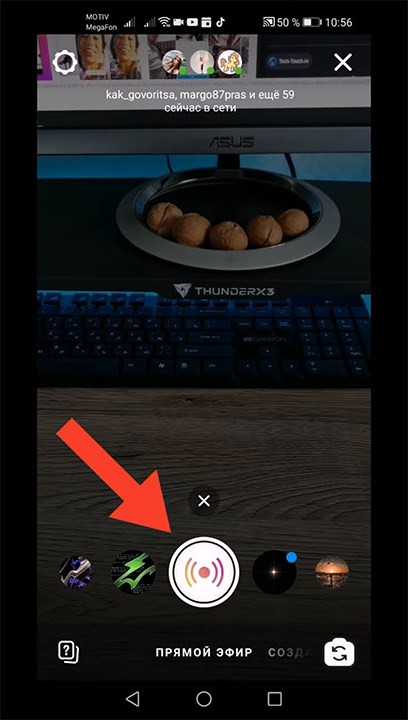
После входа в систему вам будет предложено предоставить Loola.tv доступ к вашей учетной записи YouTube. Я немного сомневался в этом, потому что ссылка на их Политику конфиденциальности и Условия обслуживания была пустой. Если это заставляет вас чувствовать себя неловко, вы можете остановиться прямо здесь, потому что отказ предоставить им доступ не позволит вам пройти дальше первого экрана. Поскольку сайт все еще находится в стадии бета-тестирования, я решил пойти дальше и двигаться вперед.
ШАГ 2. Настройте свои учетные записи в социальных сетях.
Чтобы настроить учетную запись, щелкните значок шестеренки в правом верхнем углу панели управления. Оттуда у вас будет возможность подключить до шести различных платформ для потокового вещания.
Поскольку у меня есть учетная запись только в Instagram и YouTube, я подключил обе эти учетные записи.
ПРИМЕЧАНИЕ. Мне потребовалось пять попыток, чтобы Instagram правильно подключился. Если вы получили сообщение об ошибке, продолжайте попытки. Также обратите внимание, что если вы пытаетесь вести прямую трансляцию на YouTube, убедитесь, что вы включили прямую трансляцию на YouTube.
Мне потребовалось пять попыток, чтобы Instagram правильно подключился. Если вы получили сообщение об ошибке, продолжайте попытки. Также обратите внимание, что если вы пытаетесь вести прямую трансляцию на YouTube, убедитесь, что вы включили прямую трансляцию на YouTube.
ШАГ 3. Подключите камеру.
После того, как вы добавили свои учетные записи для потокового вещания, нажмите «Студия», чтобы вернуться к основному пользовательскому интерфейсу.
В центре экрана вы увидите большой черный ящик со значком шестеренки в правом нижнем углу. Нажмите на значок шестеренки, чтобы подключить веб-камеру.
ПРИМЕЧАНИЕ: Я обычно транслирую в прямом эфире с DSLR и смог выбрать свой Lumix GH5. Узнайте, как использовать DSLR в качестве веб-камеры.
Кроме того, на момент написания этого сообщения, следующие функции СКОРО:
ШАГ 4.
 Подключите микрофон.
Подключите микрофон.Под тем же значком шестеренки вы можете выбрать, какой микрофон вы хотите использовать для прямой трансляции. Мне удалось легко подключить микрофон Blue Yeti.
ШАГ 5. Выберите, на какие каналы вы хотите вести прямую трансляцию.
В левом верхнем углу щелкните каналы, на которые вы хотите транслировать.
ШАГ 6. Нажмите «Начать работу» в правом верхнем углу интерфейса.
ШАГ 7. Комментарии зрителей появятся в колонке Live Chat справа.
На картинке выше я выходил в прямом эфире только в Instagram, поэтому вы видите комментарии только с этой платформы. Однако, если вы выходите в эфир на нескольких каналах, комментарии со всех этих платформ появятся в окне живого чата.
Это означает, что вам не нужно открывать несколько вкладок браузера для отслеживания комментариев!
Чтобы просматривать прямую трансляцию в Instagram при использовании Loola, , вам необходимо войти в Instagram с другой учетной записи.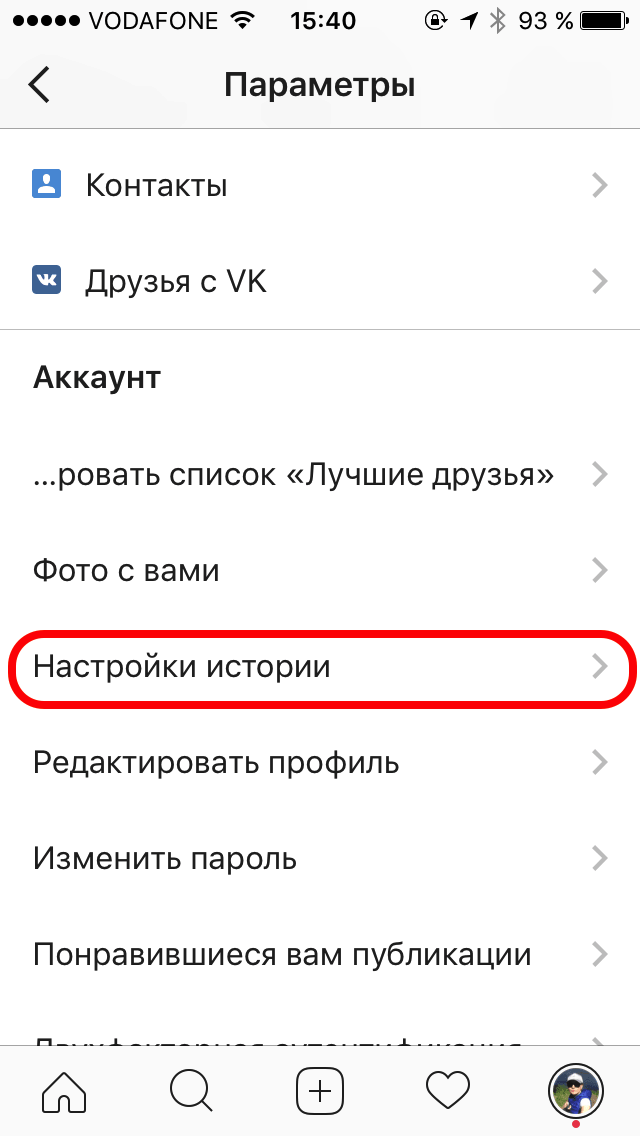
После входа в мобильное приложение Instagram под другой учетной записью вы можете просматривать свою настоящую учетную запись так же, как и ваши подписчики.
Я совершил ошибку, попытавшись просмотреть свою прямую трансляцию в Instagram из МОЕЙ учетной записи, и не осознавал, что я в прямом эфире, пока зритель не прокомментировал, что я в прямом эфире. Ой!
ШАГ 8. Проверьте самых активных зрителей
Во время прямой трансляции вы можете видеть, кто является вашим самым активным зрителем, в левой части интерфейса Loola.
ШАГ 9. Нажмите «Конец», чтобы закрыть прямую трансляцию.
Завершить трансляцию так же просто, как нажать кнопку «Завершить» в верхней правой части интерфейса.
Поздравляем, вы только что запустили свою первую прямую трансляцию на Loola.tv!
После трансляции Лула покажет вам сводку трансляции:
К сожалению, возможность Загрузить видео и просмотреть Подробную статистику «пока» недоступна.
Instagram Live: как вести трансляцию с рабочего стола!— Стефани Лю
Приглашаем вас присоединиться к учебному лагерю «Прыжок в прямую трансляцию»!
Трехдневный виртуальный саммит, на котором более 40 легенд прямых трансляций делятся своими секретами о том, как добиться успеха с помощью прямых трансляций.
ВАМ ТАКЖЕ МОЖЕТ ПОНРАВИТЬСЯ
Идеи Easy YouTube Shorts для стримеров
Как превратить прямую трансляцию в подкаст (4 простых шага)
MissingLettr: мощный ИИ для перепрофилирования вашей прямой трансляции
Стефани Лю
Стефани Лю
Стефани Лю — основательница Captivate on Command™ и ведущая программы Lights, Camera, Live®, где она помогает брендам добиться успеха с помощью камеры. Будучи мастером нейролингвистического программирования (НЛП), инструктором и ветераном рекламного агентства, Стефани объединяет свой маркетинговый опыт, чтобы помочь людям общаться с уверенностью, чтобы они могли зажигать свои идеи и быть блестящими как для потенциальных клиентов, так и для клиентов. Университет Миссури в Сент-Луисе назвал ее одним из 50 лучших идейных лидеров цифрового маркетинга, ее работа была отмечена и отмечена наградами Forbes, Online Marketing Media And Advertising, PR Daily, Forrester и Gartner 1to1 Media.
Университет Миссури в Сент-Луисе назвал ее одним из 50 лучших идейных лидеров цифрового маркетинга, ее работа была отмечена и отмечена наградами Forbes, Online Marketing Media And Advertising, PR Daily, Forrester и Gartner 1to1 Media.
Стефани — ведущая Lights, Camera, Live и соучредитель учебного лагеря Leap Into Live Streaming. Она выступала на Social Media Marketing World, VidCon, Podcast Movement и многих других. Стефани является соавтором готовящейся книги The Ultimate Guide to Social Media , которая должна появиться на книжных полках в августе 2020 года издательством Entrepreneur Press. Она живет в Сан-Диего, Калифорния.
8 полезных функций, которые нужно знать о прямых трансляциях Instagram
Instagram Live — это распространенный способ для создателей контента общаться и взаимодействовать со своими подписчиками. Вы можете запустить видео в реальном времени, и люди смогут присоединиться к вам, получив уведомление. Многие создатели контента создают живую сессию, чтобы улучшить свои учетные записи и получить несколько привилегий.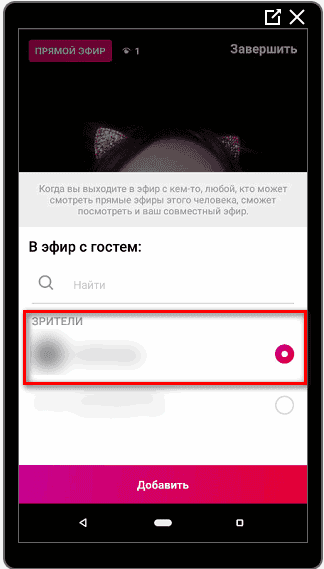
Со временем Instagram улучшил эту функцию, чтобы обеспечить существенные результаты, положительно влияющие на вашу учетную запись и вовлеченность.
Итак, вы планируете начать прямую трансляцию в Instagram со своими подписчиками? В этом случае ознакомьтесь с этими функциями, которые могут значительно улучшить качество вашей прямой трансляции.
1. Сохранить и запланировать трансляции
3 изображения
Создатели контента всегда на грани того, чтобы создать ажиотаж вокруг конкретного продукта. Instagram Live предлагает вам базу для повышения популярности определенного сеанса. Запланированный сеанс в реальном времени уведомляет пользователей вовремя, чтобы они могли участвовать и взаимодействовать с вами.
Вы можете создать запланированную публикацию, коснувшись значка календаря в камере прямой трансляции и введя данные. Людям с плотным графиком также напоминают о сеансе, поэтому все проходит гладко, не оставляя поклонников без работы.
После живого видео пользователи могут сохранить его на своих телефонах. Эта функция невероятна, особенно если вы хотите просмотреть идеи и вспомнить, что обсуждалось на этом сеансе. Вы можете найти загруженное видео в своей галерее. Вы также можете создать хайлайт и загрузить видео для просмотра будущими подписчиками.
2. Сессии вопросов и ответов в Instagram
Люди хотят больше узнать о вас и о том, что вы продаете как влиятельный человек. Владельцы бизнеса могут проводить сеанс вопросов и ответов со своими подписчиками о продукте, его преимуществах и о том, как он может повлиять на вашу жизнь.
Точно так же влиятельные лица могут обсуждать различные вопросы, касающиеся их мотивации, симпатий и антипатий, опыта и одобрения бренда. Сессия вопросов и ответов, которую вы проводите, зависит в основном от того, о чем ваша учетная запись, и от следующей базы.
Для успешной прямой трансляции с органическими подписчиками важно ориентироваться на соответствующую аудиторию и публиковать сообщения в нужное время.
3. Добавить модераторов
Иногда бывает сложно управлять прямой трансляцией во время общения со своей аудиторией. Instagram позволяет добавить модератора в поток. Добавление модератора помогает сбалансировать поток, чтобы вы сосредоточились на основной теме, не беспокоясь о других вещах.
Рост общедоступных аккаунтов в Instagram также приводит к росту ненависти, преследований и спама. По этой причине рассмотрите возможность добавления модератора, чтобы поток был здоровым, сбалансированным и подходящим для целевой аудитории.
4. Показать изображения из вашей галереи
Этого нет на других платформах, но в Instagram Live также есть возможность показывать изображения из вашей галереи. Вы можете открывать фотографии в фотопленке и показывать их публике. Эта функция также полезна для развития бизнеса или продвижения продукта.
Рассмотрим сценарий, в котором вы хотите информировать зрителей о конкретном продукте. Выбор предварительно разработанного изображения из галереи повышает доверие к вам. Кроме того, это помогает вам лучше взаимодействовать со зрителями.
Кроме того, это помогает вам лучше взаимодействовать со зрителями.
Пользователи в личной прямой трансляции могут похвастаться своими любимыми фотографиями из поездки или мероприятия перед членами семьи и близкими. В целом, эта функция побуждает пользователей демонстрировать то, что может быть трудно отобразить в режиме реального времени.
5. Отправьте приглашения присоединиться к вашей трансляции
2 изображения
Ваши поклонники и подписчики могут не знать, проводите ли вы прямую трансляцию. Итак, поделитесь им со своими подписчиками в личных сообщениях, чтобы сообщить им об этой активности. Нажмите на стрелку в правом нижнем углу экрана, чтобы открыть список людей, с которыми чаще всего общались. Найдите пользователей и нажмите на их имена, чтобы отправить уведомление.
Если ваши учетные записи Facebook и Instagram синхронизированы, вы также можете пригласить пользователей Messenger присоединиться к вашей прямой трансляции. Привязка вашей учетной записи Facebook позволяет использовать оба варианта обмена сообщениями.
Привязка вашей учетной записи Facebook позволяет использовать оба варианта обмена сообщениями.
Вы также можете пригласить подписчиков, нажав на стрелку и введя их имя пользователя. Это отправляет уведомление на телефон другого человека. Ваши подписчики, имеющие доступ к учетной записи Instagram, могут смотреть вашу прямую трансляцию в Instagram со своих компьютеров и мобильных телефонов.
6. Практикуйтесь в прямом эфире без публики
Испытываете ли вы страх перед цифровой сценой перед своими подписчиками во время прямой трансляции? Хотя трансляции предназначены для естественного общения, они могут стать беспокойными, особенно если вы теряете слова и сюжет.
Instagram предлагает своим пользователям тренировочный режим, в котором они могут провести некоторое время перед камерой, притворяясь живым. Это дает пользователям полную свободу тестировать, как они выглядят в потоке, и что они могут сделать, чтобы улучшить это.
Если у вас есть проблемы с уверенностью, но вы хотите провести качественную живую сессию, режим «Практика» позволит вам улучшить свои навыки.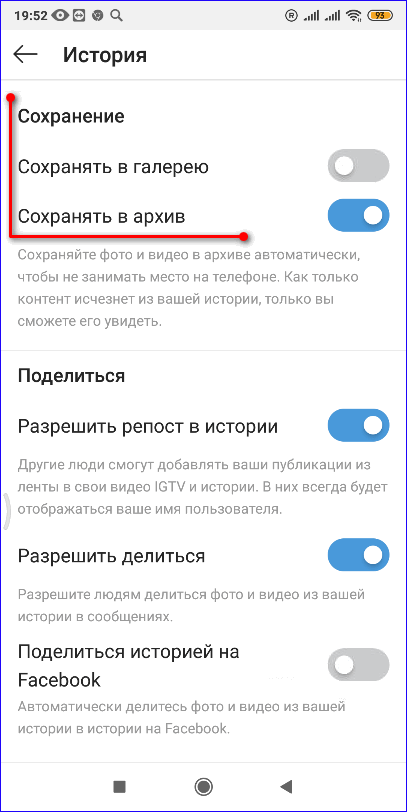 Это также отличный способ пересмотреть свои записи, если вы планируете провести встречу с важным сообщением.
Это также отличный способ пересмотреть свои записи, если вы планируете провести встречу с важным сообщением.
7. Проверьте, кто смотрит вашу трансляцию
Быть заинтригованным и вынужденным узнать, кто наблюдает за вашей прямой трансляцией, вполне нормально. Чат во время прямой трансляции обновляется каждый раз, когда в сеанс входит новый подписчик.
Если вы хотите просмотреть список в реальном времени, нажмите стрелку вниз в верхней части экрана. Он показывает количество людей, которые в данный момент смотрят сеанс.
8. Добавьте друга, чтобы жить с вами
Если вы хотите познакомить кого-то из своего списка с другими подписчиками, добавление их в прямую трансляцию может быть хорошим вариантом. Используя эту функцию, два человека появляются на разделенном экране, и оба их подписчика могут их наблюдать.
Таким образом, вы можете увеличить охват и привлечь тех, кто не подписан на вас. Взаимодействие один на один побуждает ваших подписчиков лучше понять вашу личность.
Улучшайте взаимодействие с помощью прямых трансляций в Instagram
Прямая трансляция в Instagram — это замечательная функция для общения с вашими подписчиками и повышения вовлеченности вашего аккаунта. Вы можете добавлять друзей для общения, читать комментарии подписчиков, а также приглашать людей.
Добавление модератора делает чат более управляемым и безопасным. В то же время совместное использование галереи укрепляет доверие к вам как к влиятельному лицу или бизнесу.
В целом, Instagram Live — отличная функция для создателей контента, желающих повысить эффективность своих аккаунтов.
Как одновременно транслировать на Facebook и Instagram
Facebook владеет Instagram, и у них обоих есть методы для прямых трансляций. С Facebook вы в конечном итоге делаете Facebook Livestream. В Instagram это живое видео, либо как обычная публикация, либо как история.
Само собой разумеется, что пользователь одной платформы может быть пользователем другой, и вполне возможно, что вы захотите вести потоковую передачу на обе платформы одновременно. В конце концов, вы хотите охватить максимально возможную аудиторию каждой трансляцией, и вы можете сделать это, только если охватите обе платформы.
В конце концов, вы хотите охватить максимально возможную аудиторию каждой трансляцией, и вы можете сделать это, только если охватите обе платформы.
Итак, как вы можете транслировать на обе платформы одновременно? Давайте обсудим ваши варианты.
Телефонные решения
Гибридные решения
Инстаграм на ПК
Решения только для ПК
Phone Solutions
Если вы ведете трансляцию через телефон , вам может не повезти. Это зависит от ресурсов, которые у вас есть, и усилий, которые вы хотите приложить.
Невозможно транслировать прямую трансляцию на две разные платформы одновременно с вашего телефона. Это просто невозможно по одной технической причине: одно приложение не может быть доступно более чем одному другому приложению одновременно.
В частности, это означает, что вы не можете одновременно использовать камеру телефона из двух разных приложений. Поскольку для трансляции вам нужно будет использовать как Facebook, так и Instagram в форме приложения, им обоим потребуется доступ к вашей камере (и микрофону), а ваш телефон этого не позволит.
Поскольку для трансляции вам нужно будет использовать как Facebook, так и Instagram в форме приложения, им обоим потребуется доступ к вашей камере (и микрофону), а ваш телефон этого не позволит.
Даже если ваш телефон разрешил одновременный доступ, кодирование и трансляция видео требует больших аппаратных ресурсов. У некоторых полноразмерных компьютеров есть проблемы с этим, поэтому телефону с гораздо более низкими характеристиками придется, соответственно, труднее. Конечно, компьютер, вероятно, выполняет больше обработки, добавляет больше эффектов и транслирует на более высоком уровне качества, но факт остается фактом.
Если вы не можете использовать какой-либо настольный компьютер для вещания и ограничены только своим телефоном, у вас есть два варианта. Вариант 1 — выбрать одну платформу и транслировать на нее, а затем сохранить и загрузить видео на другую платформу, как только это будет сделано. Это далеко не идеально, потому что теряется все взаимодействие в реальном времени со вторичной платформы.
Другой вариант — просто использовать два телефона . Настройте один телефон для трансляции в Facebook, а другой телефон для трансляции в Instagram. Установите два устройства рядом перед собой, чтобы вы могли видеть чаты с обоих, и чтобы камеры были примерно в одном месте, чтобы вы не выглядели и не звучали резко по-разному.
Это тоже не обязательно идеальное решение, поскольку два телефона означают необходимость двух дорогих технологических устройств. Есть много других применений, которые вы можете найти для второго телефона, даже если у него нет тарифного плана сотовой связи и он полностью зависит от вашего Wi-Fi, но это все равно расходы, которые вам на самом деле не нужны. Кроме того, если у вас есть два разных телефона, а не две копии одного и того же телефона, вы можете столкнуться с различиями в конфигурации, качестве видео или звука, памятью или другими проблемами, которые могут препятствовать одному потоку, в то время как другой работает нормально.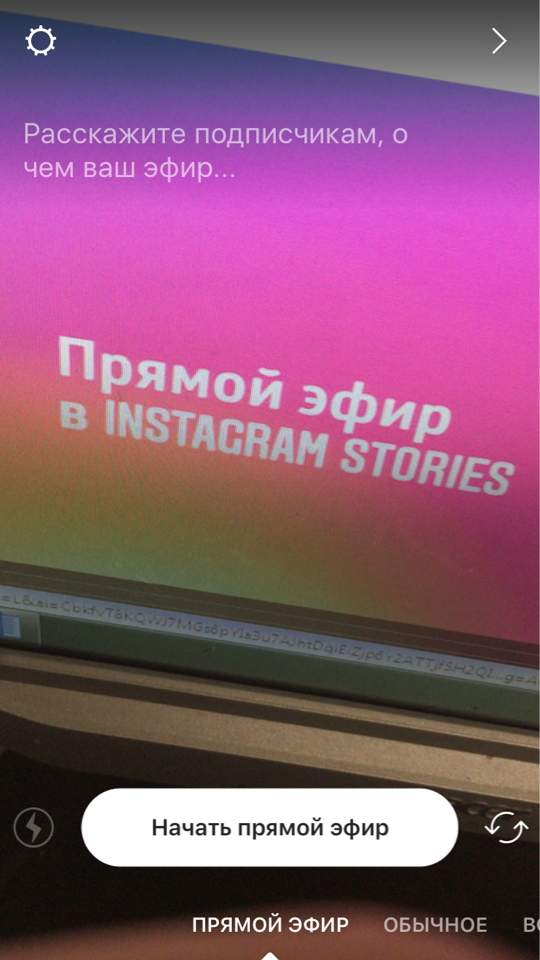
В нынешнем виде я считаю это скорее обходным путем, чем реальным решением. Если вы хотите транслировать на обе платформы, я настоятельно рекомендую с помощью компьютера .
Гибридные решения
Другой вариант — использовать гибридное решение . Один телефон не может вести трансляцию на обе платформы, но вы можете использовать телефон для трансляции на одну и компьютер на другую. Преимущество этого заключается в том, что вы можете использовать только устройства, которые у вас, вероятно, есть под рукой, хотя вам может потребоваться приобрести веб-камеру и микрофон или гарнитуру для трансляции через ваш компьютер.
Основным недостатком использования этой опции является то, что один поток будет выглядеть и звучать несколько хуже, чем другой, в зависимости от используемых вами устройств. Если вы используете мощный настольный компьютер с хорошей камерой и хорошим микрофоном, ваш телефонный поток, вероятно, будет выглядеть и звучать значительно хуже.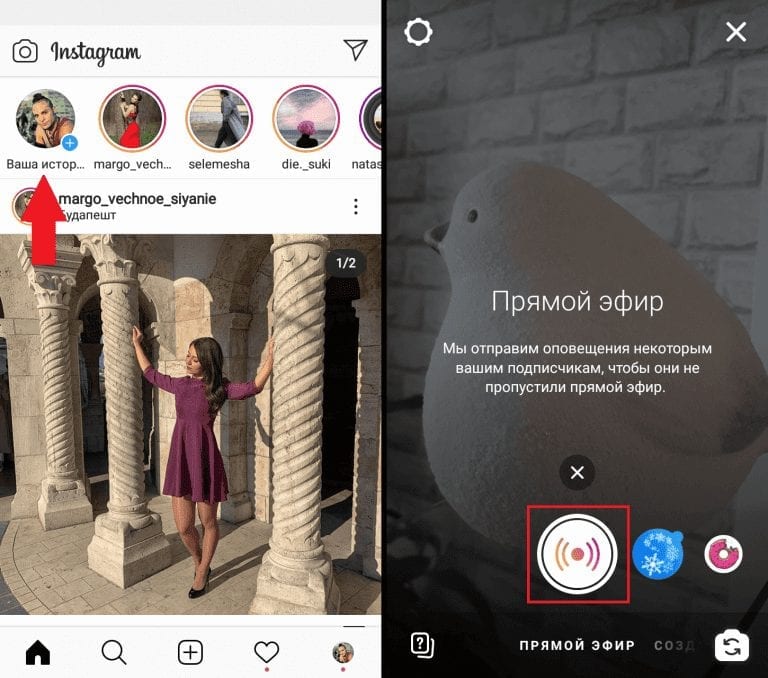 Если вы используете хороший современный телефон, но старую веб-камеру и микрофон в гарнитуре, трансляция на компьютере может выглядеть и звучать хуже.
Если вы используете хороший современный телефон, но старую веб-камеру и микрофон в гарнитуре, трансляция на компьютере может выглядеть и звучать хуже.
Основным преимуществом, как я уже говорил, является то, что скорее всего у вас уже есть все необходимое для настройки. Если у вас нет веб-камеры или микрофона, дешевая гарнитура и веб-камера — или даже просто веб-камера со встроенным исправным микрофоном — будут стоить вам лишь небольшую плату, вероятно, менее 100 долларов. Программное обеспечение, необходимое для вещания на любую платформу, бесплатное, хотя я расскажу об этом подробнее в следующем разделе.
Instagram на ПК
Instagram исторически всегда был платформой только для мобильных устройств, что включает в себя ограничения на потоковую передачу. На данный момент, насколько я могу судить, есть только два способа трансляции в Instagram через ПК. Один из них — использовать их официальное кросс-совместимое приложение, которое работает только в Windows 10. Другой — эмулировать приложение с помощью эмулятора телефона, такого как Bluestacks.
Другой — эмулировать приложение с помощью эмулятора телефона, такого как Bluestacks.
В любом случае, чтобы транслировать в Instagram что-то большее, чем обычный поток с камеры — например, , если вы хотите использовать оверлеи, оповещения или канал «картинка в картинке» — вам нужно программное обеспечение для потоковой передачи вывод на один канал, который вы можете забрать как виртуальную камеру. Вы можете настроить это с помощью любого программного обеспечения, перечисленного ниже, но это слишком сложно, чтобы я мог вдаваться в него прямо здесь.
Решения только для ПК
Если вы не хотите вести трансляцию с телефона по той или иной причине, это прекрасно. Я лично обнаружил, что телефонные потоки действительно полезны только тогда, когда вы проводите поток на ходу. Туристические потоки, потоки жизни, когда вы переживаете город или вечеринку, подобные мероприятия. Для преднамеренного стрима, не выходя из собственного дома или на работе, установка ПК намного лучше.
При использовании ПК у вас по существу есть два варианта. Вы можете использовать два экземпляра одного и того же программного обеспечения, или вы можете использовать две разные части программного обеспечения . Кроме того, есть несколько дурацких обходных путей, которые вам могут понадобиться, в зависимости от того, что вы транслируете.
Если вы транслируете часть программного обеспечения, игры или чего-либо, для чего не требуется периферийное устройство, такое как веб-камера, вы часто можете просто настроить две части программного обеспечения для захвата окна или приложения и отлично транслировать . Звук вашего микрофона будет приниматься операционной системой и транслироваться оттуда, поэтому вам не нужно напрямую добавлять микрофон в качестве источника.
Использование веб-камеры или периферийной камеры для вашей трансляции усложняет задачу, потому что вы сталкиваетесь с той же проблемой, что и с камерой телефона. Камера может передавать только одному адресату одновременно. Основным обходным путем для этого является трансляция вашего потока на сервер, которым вы управляете, а затем захват этого потока для трансляции в другие ваши местоположения, хотя это требует еще более сложной настройки. Другой альтернативой является использование камеры, специально предназначенной для нескольких выходов, хотя они, как правило, имеют один высококачественный поток для целей безопасности и один для мониторинга. Как вы можете предположить, это тоже далеко не идеально.
Камера может передавать только одному адресату одновременно. Основным обходным путем для этого является трансляция вашего потока на сервер, которым вы управляете, а затем захват этого потока для трансляции в другие ваши местоположения, хотя это требует еще более сложной настройки. Другой альтернативой является использование камеры, специально предназначенной для нескольких выходов, хотя они, как правило, имеют один высококачественный поток для целей безопасности и один для мониторинга. Как вы можете предположить, это тоже далеко не идеально.
Лично я предпочитаю Open Broadcaster или OBS. OBS Studio — это отличное бесплатное программное обеспечение с открытым исходным кодом, которое имеет массу параметров управления потоковой передачей. Кроме того, легко заставить работать более одного экземпляра.
Собственно, давайте поговорим об этом, прежде чем углубляться в программное обеспечение. Для любого приложения, которое обычно имеет только один доступный экземпляр, вы можете принудительно открыть несколько экземпляров.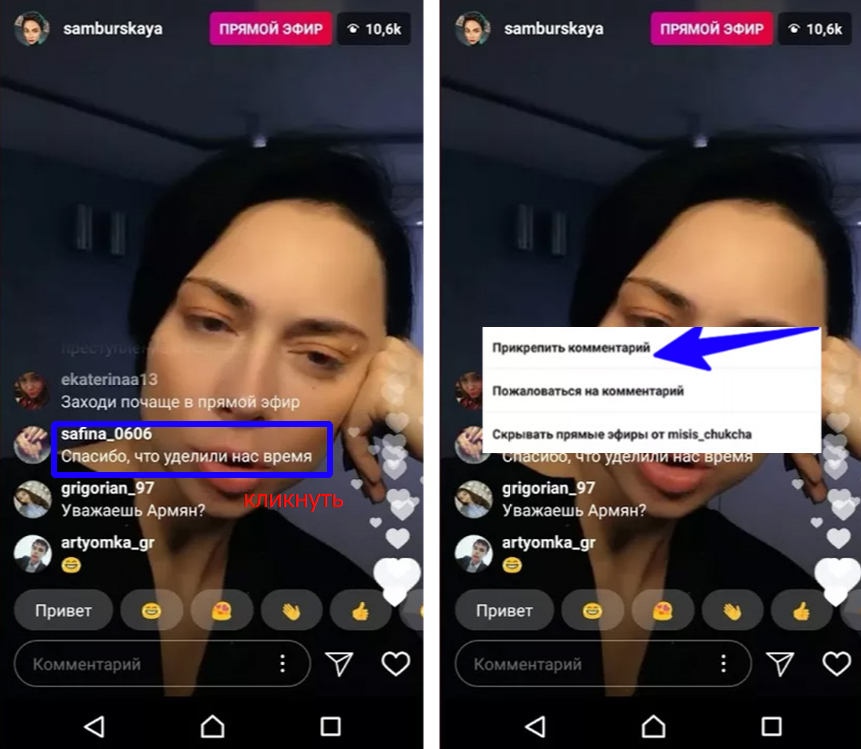 Щелкните правой кнопкой мыши файл приложения .exe и выберите свойства. Вы увидите путь к файлу, что-то вроде C:\Program Files\OBS\OBS.exe . Вы можете отредактировать эту строку, добавив в конец -multi , чтобы последняя строка выглядела как «C:\Program Files\OBS\OBS.exe -multi» . Это позволяет открывать более одного экземпляра программы.
Щелкните правой кнопкой мыши файл приложения .exe и выберите свойства. Вы увидите путь к файлу, что-то вроде C:\Program Files\OBS\OBS.exe . Вы можете отредактировать эту строку, добавив в конец -multi , чтобы последняя строка выглядела как «C:\Program Files\OBS\OBS.exe -multi» . Это позволяет открывать более одного экземпляра программы.
Этот вариант работает, но при использовании одних и тех же устройств или одних и тех же захватов возникнут трудности. Тот факт, что вы открываете более одного экземпляра программного обеспечения, не означает, что вы используете разные версии DLL или других файлов, связанных с программой. Для этого вам потребуется более одной установки программного обеспечения.
Вы также можете установить несколько программ. Например, вы можете установить OBS Studio и OBS Classic. OBS Classic — это более старая версия программы с меньшим количеством функций, но она включает в себя все основные функции. Вы можете использовать оба одновременно, хотя опять же, вы столкнетесь с конфликтами, пытаясь использовать один и тот же канал камеры для обоих.
Вы можете использовать оба одновременно, хотя опять же, вы столкнетесь с конфликтами, пытаясь использовать один и тот же канал камеры для обоих.
Вот ваши варианты программного обеспечения:
- OBS Studio — как упоминалось выше, это бесплатное программное обеспечение Open Broadcaster с открытым исходным кодом. OBS Studio — это основная версия, в основном предназначенная для геймеров, но ее можно использовать на любой потоковой платформе, у которой есть потоковый ключ, на который вы можете транслировать. OBS Studio более продвинута, чем старая OBS Classic, и включает в себя множество функций студийного уровня, таких как расширенные переходы сцен и фильтры для видео и аудио.
- OBS Classic — чуть ниже на странице загрузок показан OBS Classic. OBS Studio — это полностью переработанная версия оригинального программного обеспечения OBS, а Classic — самая последняя версия, выпущенная до этой перезаписи. Он полностью функционален, хотя и немного устарел, и к тому же его можно использовать бесплатно.
 Просто имейте в виду, что сегодня вы не найдете большой поддержки для использования Classic; большинство советов будет обновляться до Studio.
Просто имейте в виду, что сегодня вы не найдете большой поддержки для использования Classic; большинство советов будет обновляться до Studio. - Streamlabs OBS — Streamlabs — это платформа, которую вы можете связать с учетной записью Twitch, которая включает в себя множество дополнительных функций, таких как оповещения, панели отслеживания пожертвований и различные другие функции. Streamlabs OBS — это ответвление OBS, которое включает набор функций Streamlabs напрямую в OBS, без необходимости управлять ими через страницу Streamlabs. Это, правда, не обязательно для простой трансляции в Facebook или Instagram, но это дополнительная опция.
- Vimeo Livestream Studio — это программа прямой трансляции, созданная Vimeo и предназначенная для профессиональных постановок с несколькими текущими сценами. Если вы думаете о профессиональной трансляции НФЛ со всеми различными углами камеры и источниками звука, вы можете увидеть, какой инструмент вы получаете. Фишка в том, что это не бесплатно.
 Для подписчиков Vimeo Premium существует бесплатная версия, но полная версия программного обеспечения стоит 800 долларов. Чрезмерно избыточно для любой трансляции в Facebook или Instagram, если вы, по сути, не создаете веб-телешоу.
Для подписчиков Vimeo Premium существует бесплатная версия, но полная версия программного обеспечения стоит 800 долларов. Чрезмерно избыточно для любой трансляции в Facebook или Instagram, если вы, по сути, не создаете веб-телешоу. - VMix — что-то среднее между OBS и Vimeo Studio по функциональности. У него есть масса профессиональных функций, но он не такой уж излишний, как вариант Vimeo, по крайней мере, на базовом уровне. Он имеет расширенные пакеты с еще большим количеством функций, таких как четыре одновременные камеры с возможностью мгновенного воспроизведения, но опять же, это, вероятно, излишне. Их бесплатная версия поддерживает четыре входа, две камеры, одно наложение, локальную запись, потоковую передачу и цветокоррекцию, но только с качеством 780p. За 60 долларов вы получаете тот, который транслирует в формате 1080p с большим количеством входов. За 150 долларов вы получите более продвинутые функции, включая до 1000 источников входного сигнала с разрешением 780p. 350 долларов поднимают этот уровень качества до 1080 и дают вам доступ к VMix Call.
 700 долларов дают вам вещание в формате 4K с еще большим количеством функций, а профессиональная версия за 1200 долларов дает вам все, что они предлагают.
700 долларов дают вам вещание в формате 4K с еще большим количеством функций, а профессиональная версия за 1200 долларов дает вам все, что они предлагают. - Wirecast — еще одна альтернатива OBS. Wirecast — довольно простая в использовании платформа, которая может транслировать сразу на несколько источников. Он может поддерживать столько источников, сколько может обработать ваш компьютер, включает в себя функции конференц-связи, может добавлять виджеты, такие как табло и таймеры, а также имеет множество дополнительных параметров фильтрации и управления. Хотя это тоже не бесплатный вариант. Студийная версия с неограниченным количеством входов и назначений, двумя удаленными гостями и стандартной поддержкой стоит 700 долларов. Профессиональная версия включает в себя больше входов, больше выходов, расширенные возможности в каждой зоне и более высокие ограничения на конференц-связь, но стоит вам 1000 долларов.
- XSplit — это скорее прямой конкурент OBS, поскольку он предназначен для геймеров для потоковой передачи на Twitch и YouTube, а функции для Facebook и Instagram — второстепенные.
 Это высокая мощность, но мало возможностей по сравнению с некоторыми из профессиональных инструментов, перечисленных выше. С другой стороны, у него есть бесплатная версия и несколько платных опций. Вы можете платить за премиум от 4 до 8 долларов в месяц в зависимости от того, сколько месяцев вы платите за один раз, или купить пожизненную лицензию за 200 долларов. Как бы дорого это ни было, вы можете видеть, что это по-прежнему самый дешевый доступный вариант премиум-класса. Аппаратное обеспечение
Это высокая мощность, но мало возможностей по сравнению с некоторыми из профессиональных инструментов, перечисленных выше. С другой стороны, у него есть бесплатная версия и несколько платных опций. Вы можете платить за премиум от 4 до 8 долларов в месяц в зависимости от того, сколько месяцев вы платите за один раз, или купить пожизненную лицензию за 200 долларов. Как бы дорого это ни было, вы можете видеть, что это по-прежнему самый дешевый доступный вариант премиум-класса. Аппаратное обеспечение - . Есть несколько дополнительных вариантов потоковой передачи, которые вы можете использовать, полагаясь на специализированное оборудование для выполнения тяжелой работы. Например, Wowza ClearCaster — это, по сути, полноценный ПК для рендеринга видео, который вставляется в серверную стойку и одновременно обрабатывает огромное количество входов и выходов. Однако это профессиональный инструмент, и он стоит соответствующую сумму, почти 6500 долларов.
Выбор двух бесплатных опций, бесплатной и платной опции или одной опции, поддерживающей несколько выходов, может привести к одному и тому же результату: одновременная трансляция в Facebook и Instagram.
Как продвигать живое видео в Facebook или Instagram
Все больше и больше живое видео и прямые трансляции становятся волной будущего. Брендам довольно сложно добиться успеха по прихоти, а это означает, что существует высокий барьер для входа. Этот барьер для входа означает, что те, кто может транслировать живое видео, находятся на переднем крае маркетинговых технологий. Как мы все знаем, именно в этом заключается наилучший охват, вовлеченность и преимущества. Только когда этот барьер падает и практика становится широко распространенной, люди начинают от нее отказываться.
И Facebook, и Instagram поддерживают потоковое видео в реальном времени, и мне, как маркетологу, это должно быть невероятно интересно. Если вы можете охватить свою аудиторию — и любой сегмент аудитории, который потенциально может найти ваш контент, — вы можете добиться огромного охвата, огромного вовлечения, множества новых подписчиков, новых клиентов и так далее. Прямая трансляция может быть сложной для правильной настройки, но как только вы ее настроите и запустите, она может хорошо служить вам в течение месяцев или лет.
Текущие показатели показывают, что видео в реальном времени на Facebook примерно в три раза активнее обычного видео, что само по себе выше, чем в других формах медиа, размещенных на Facebook. Каждый день просматривается более 3000 часов видео, и ваше видео легко может стать частью этого числа. Все, что вам нужно сделать, это воспользоваться инструментами, к которым вы можете получить доступ.
Перед трансляцией
Во время вашей трансляции
После вашей трансляции
Похожие сообщения:
Перед трансляцией
Прежде чем вы даже решите нажать «начать прямой эфир» в своей трансляции, вам необходимо заложить прочную основу. Многое уходит на прямую трансляцию независимо от платформы, поэтому вам нужно убедиться, что вы можете воспользоваться ею. это совсем не «если построишь, они придут» ситуация. Если вы начнете транслировать без предварительной подготовки, вы получите максимум дюжину зрителей, а, скорее всего, ноль.
У меня есть куча разных советов по созданию прочного фундамента, и вы должны постараться воплотить в жизнь как можно больше из них.
Во-первых, инвестируйте в хорошую установку. Если вы транслируете видео, снятое камерой, не покупайте дешевую готовую веб-камеру, инвестируйте в достойную видеокамеру, способную обрабатывать потоковое содержимое. Если вы записываете свой экран, например, играете в игру или демонстрируете учебник, инвестируйте в достойное программное обеспечение. Даже такая простая и бесплатная вещь, как OBS, может работать очень хорошо.
Также убедитесь, что у вас есть высококачественный микрофон. Ничто не убивает прямую трансляцию быстрее, чем ужасный звук. Вам может понадобиться промежуточное программное обеспечение для обработки шумоподавления, шумоподавления и четкости звука. Поп-фильтр тоже может помочь.
Убедитесь, что вы или кто-либо, кто работает с данной технологией, знаете, как использовать программное и аппаратное обеспечение. Несмотря на наши самые лучшие намерения, технические проблемы возникают довольно часто, и чем лучше вы сможете устранять неполадки, тем меньше вы будете тратить свои возможности.
Несмотря на наши самые лучшие намерения, технические проблемы возникают довольно часто, и чем лучше вы сможете устранять неполадки, тем меньше вы будете тратить свои возможности.
Также стоит инвестировать в достаточно мощный компьютер и подключение к Интернету для эффективной потоковой передачи. Вам нужно уметь кодировать видео на лету, поэтому более мощный компьютер позволит вашему стриму выглядеть лучше и воспроизводиться более плавно. Между тем, вам необходимо подключение к Интернету с достаточно высокой скоростью загрузки, чтобы без задержек обрабатывать трансляции.
Да, я знаю, что люди вещают с телефонов по сотовым каналам передачи данных, но обычно они выглядят ужасно, звучат ужасно и, как правило, имеют низкое качество. Бизнесу нужно что-то лучшее, чтобы выделить его.
Возможно, вы также захотите инвестировать в освещение, например, в зеленый экран и несколько накладок с цветными клавишами, и даже в сценарий, если вы делаете что-то, что больше похоже на презентацию, чем на беседу.
Во-вторых, тест несколько раз. Не думайте, что вы сможете заставить все работать нормально, как только вы выйдете в эфир. Протестируйте некоторые локальные записи и воспроизведите их, чтобы убедиться, что они хорошо выглядят и звучат. Протестируйте трансляцию на частный сервер Twitch или на учетную запись Facebook, которая не является учетной записью вашего бренда, чтобы убедиться, что она отображается правильно и работает нормально. Вы не хотите создавать ажиотаж вокруг стрима только для того, чтобы он был задержан на час из-за технических проблем.
В-третьих, и это важно, создайте ажиотаж перед трансляцией. Относитесь к прямой трансляции как к событию! Запланируйте свою трансляцию как минимум за неделю и разместите сообщение на своей стене, чтобы люди знали, что вы собираетесь транслировать.
В зависимости от типа содержимого вашего живого видео вы можете попросить пользователей подготовиться заранее. Вы можете рекламировать тот факт, что вы будете проводить флэш-распродажи, объявленные во время трансляции, или что вы будете доступны для вопросов и ответов, и что пользователи должны подготовить — или отправить через веб-форму — вопросы заранее. Убедитесь, что пользователи знают, чего они могут ожидать от стрима, даже если вы держите в секрете настоящую суть стрима.
Убедитесь, что пользователи знают, чего они могут ожидать от стрима, даже если вы держите в секрете настоящую суть стрима.
Обратите внимание, что вы не можете платить за продвижение живого видео во время его трансляции. Вы можете платить за продвижение постов, в которых анонсируется живое видео, и вы можете платить за продвижение видео после того, как оно больше не будет транслироваться и будет преобразовано в стандартный видеопост, но вы не можете продвигать саму прямую трансляцию.
Убедитесь, что вы подготовили сцену. Если вы ведете трансляцию из офиса или дома, убедитесь, что все, кто потенциально может вас отвлечь, знают, что вы ведете прямую трансляцию, и что они не должны прерывать вас. Вы не хотите быть в середине презентации только для того, чтобы сотрудник зашел и сказал вам, что принтер сломался. Вы не хотите, чтобы ребенок бегал вокруг и прерывал ваши продажи. Вы должны быть внимательны и сосредоточены на своей аудитории, а не на отвлекающих факторах.
Вы также хотите выбрать правильную дату и время для вашей трансляции. Помните о пиковых часах активности ваших пользователей, а также о том, что они обычно делают в эти часы. Вы можете транслировать в полдень в будний день из-за всплеска активности, но, поскольку большинство ваших пользователей, скорее всего, будут на обеденном перерыве, они могут не настроиться. То же самое касается 17:00, когда они могут ехать домой или садятся обедать со своими семьями.
Вы также можете запланировать поощрение. В некоторые потоки встроены поощрения, например, объявление о быстрой распродаже. Другие, вы можете захотеть дополнить периодическими подарками во время шоу. Есть множество способов сделать это, и вы можете подумать о том, чтобы изучить чат-боты для функций отправки и случайного выбора зрителя.
Во время трансляции
Как только вы действительно нажмете кнопку, чтобы начать прямую трансляцию, вам нужно максимально использовать ее. Помните, что вы находитесь перед камерой перед бог знает сколькими людьми, а запись доступна впоследствии для всех, кто пропустил ее в первый раз.
Время от времени стоит публиковать сообщения на своей стене или в других социальных сетях, таких как Twitter, которые вы транслируете в прямом эфире. Даже простое обновление типа «Мы живы! Приходи сюда задавать свои вопросы!» может привлечь много новых посетителей.
Поскольку люди могут приходить и уходить посреди трансляции, полезно время от времени подводить итоги происходящего. Все, что нужно, это несколько предложений, что-то вроде «И если вы только что присоединились к нам, добро пожаловать! Вот что мы делали, и через мгновение мы поговорим о X».
Пока вы в прямом эфире, даже если вы на самом деле не проводите вопросы и ответы или что-то еще с массой взаимодействия с клиентами, следите за чатом. Вы сможете увидеть, как люди говорят о вашей трансляции, что важно по целому ряду причин. Одна из причин заключается в том, что они укажут, если у них возникли проблемы с просмотром или прослушиванием вашего видео, и если проблемы возникают у достаточного количества людей, это может указывать на техническую проблему. Они также могут отметить ошибки, которые вы делаете, или расширить то, что вы говорите. Это, конечно, даже более важно, когда вы делаете что-то с интенсивным взаимодействием с клиентами.
Они также могут отметить ошибки, которые вы делаете, или расширить то, что вы говорите. Это, конечно, даже более важно, когда вы делаете что-то с интенсивным взаимодействием с клиентами.
В некоторых случаях может быть полезно иметь что-то за кулисами, чтобы держать вас в курсе последних событий. Я видел некоторые бренды, где ведущий не читает чат, но у них есть канал Slack, открытый для сообщений от кого-то, кто читает, и кто-то может фильтровать и направлять самые важные сообщения. Это может быть даже более важно, если чат заканчивается спамом, как типичный чат Twitch, движется слишком быстро и содержит слишком много мусора, чтобы его можно было прочитать.
Старайтесь, чтобы все происходило в потоке. Может быть заманчиво сидеть и ждать взаимодействия со зрителем, но на самом деле это работает только для больших потоков, где много активных зрителей. Возможно, вам придется импровизировать, чтобы заполнить мертвый воздух, поэтому подумайте о том, чтобы заранее подготовить некоторые вопросы и дополнительные комментарии. Резюме также хорошо подходят для этого, если вы не делаете их каждые две минуты.
Резюме также хорошо подходят для этого, если вы не делаете их каждые две минуты.
А пока не стоит затягивать слишком долго. Лучшая продолжительность видео в прямом эфире составляет около 15-20 минут, а некоторые растягиваются до часа. Что-то слишком длинное, и вы либо теряете много преимуществ, либо вам нужно подготовиться намного больше. Контекст, конечно, имеет значение, но многим людям просто не хватает внимания, чтобы сидеть и смотреть, как представитель вашего бренда три часа болтает.
После вашей трансляции
Когда ваша трансляция закончилась, многие люди считают, что их работа выполнена. К сожалению, это совсем не так, и, рассматривая это как таковое, вы можете оставить на столе много ценности.
Сразу после окончания трансляции сделайте сообщение в своей ленте, поблагодарив всех за то, что пришли, извинитесь за технические неполадки и объявите о ближайших планах на будущее. Если вы планируете вести регулярные трансляции, это хороший шанс поддерживать интерес людей к следующей трансляции. Если вы упомянули призыв к действию во время трансляции и хотите усилить его, вы можете сделать это, указав ссылку на любую целевую страницу, которую вы хотели использовать.
Если вы упомянули призыв к действию во время трансляции и хотите усилить его, вы можете сделать это, указав ссылку на любую целевую страницу, которую вы хотели использовать.
Обязательно сохраните локальную копию видео. Facebook преобразует записанное живое видео в видеопост, который пользователи могут посмотреть позже, и это нормально, но вы также можете сохранить локальную версию для других целей. Я рекомендую отредактировать его и опубликовать клипы на YouTube, чтобы раскрутить будущие потоки и продемонстрировать свой контент более ценным способом. Это позволяет вам вырезать много мертвого времени или менее полезных вопросов, а также все резюме и сохранить основную ценность видео.
Я упомянул выше и повторю еще раз: как только видео конвертируется в обычный видеопост, вы можете заплатить за его продвижение. Однако я не рекомендую этого делать. Если вы хотите платить за продвижение видео, сделайте его отредактированную копию. Сделайте клип-шоу на тему «что вы пропустили» и продвигайте его. Таким образом, вы можете заставить людей настроиться на следующий, в то же время получая пользу от текущего.
Таким образом, вы можете заставить людей настроиться на следующий, в то же время получая пользу от текущего.
Вам также следует следить за своей аналитикой. Посмотрите, насколько хорошо вы справились с показами, взаимодействиями и кликами. Посмотрите, были ли всплески во время вашей трансляции, и если да, то с чем они связаны. Помните о различных факторах, например, когда вы публиковали свои трансляции в других социальных сетях.
Если повезет, вы получите много пользы от своих потоков и сможете поддерживать их, собирая аудиторию по мере продвижения.
Тесты Instagram, позволяющие добавить друга в прямую трансляцию
Перейти к основному содержанию
The VergeЛоготип Verge.Домашняя страница The Verge
The VergeЛоготип Verge.- Приложения/
- Технологии/
/
Потоковое вещание на разделенном экране
Автор Chaim Gartenberg / @cgartenberg
|
Поделитесь этой историей
Изображение: Instagram
Instagram тестирует новую функцию, которая позволяет транслировать прямые трансляции Instagram с другом в режиме разделения экрана.
Добавить друга в свою трансляцию очень просто: просто коснитесь нового значка в правом нижнем углу (он имеет форму двух смайликов) и выберите друга для добавления, что разделит экран по вертикали. Все остальное в живых видео в Instagram — сердечки, комментарии и возможность впоследствии сохранить их в своей истории — работает почти так же.
Новое дополнение имеет смысл, учитывая, что Facebook, которому принадлежит Instagram, развернул аналогичную функцию Facebook Live еще в мае. Учитывая самовоспроизводящуюся, уроборосоподобную природу мира социальных видеоприложений, вполне вероятно, что к концу недели Snapchat скопирует эту функцию в свое приложение.
Instagram пока тестирует эту функцию с небольшим количеством пользователей, и в ближайшие несколько месяцев она будет развернута для всех.
Самое популярное
Геймплей GTA 6 просочился в сеть в 90 видеороликах
Время PS Vita снова пришло
Почему никто не рассказал мне об этом скриншоте iOS?
Приобретение Adobe Figma — это ставка в размере 20 миллиардов долларов на контроль над всем творческим рынком.0037
Карты Google теперь могут настраивать свою экологичную навигацию для транспортных средств, работающих на бензине, дизельном топливе и электромобилях.
Теперь вы можете смотреть Paramount Plus и Showtime в одном приложении
Эндрю Вебстер15:57 UTC
Fortnite встречает Splatoon.
Epic только что выпустила последний сезон Fortnite , который добавляет новые локации, оружие и персонажа, которого играет Бри Ларсон. Однако, пожалуй, наиболее примечательной вещью является механика обхода, когда игроки могут плыть по острову в виде шарика жидкого металла.
 очень похоже на Splatoon . Так совпало, что в начале этого месяца Nintendo выпустила Splatoon 3 . Теперь нам просто нужны дети кальмаров в Fortnite .
очень похоже на Splatoon . Так совпало, что в начале этого месяца Nintendo выпустила Splatoon 3 . Теперь нам просто нужны дети кальмаров в Fortnite .Новый хром в последнем сезоне Fortnite. Изображение: Epic Games
E
Внешняя ссылкаЭмма Рот15:40 UTC
Один из основателей криптографии До Квон настаивает, что он «не в бегах».
Власти Южной Кореи выдали ордер на арест Квона после того, как падение стейблкоина Terra, принадлежащего его компании, уничтожило средства в размере 60 миллиардов долларов. Изначально предполагалось, что Квон находится где-то в Сингапуре, но теперь местная полиция не может его найти. В Твиттере Квон утверждает, что не убегает от полиции, и говорит, что готов сотрудничать.
Я не «в бегах» или что-то подобное — для любого государственного учреждения, проявившего интерес к общению, мы полностью сотрудничаем, и нам нечего скрывать.

Южнокорейские прокуроры не верят этому и в ответ заявили, что Квон «очевидно в бегах».
Где До Квон? Луна, TerraUSD Местонахождение основателя Crypto Неизвестно
[Bloomberg.com]
Тех.0006
Microsoft
Emma Roth23 секунд назад,
Apple
Apple
Emma Roth6: 44 PM UTC
Apple
Apple
Emma Roth5: 25 PM
.
В новом сезоне Fortnite добавлены Паук-Гвен и липкий хром0387
«Динамический остров» может появиться на всех моделях iPhone 15 светящаяся полоска подходит ко всему
Дженнифер Паттисон Туохи 17 сентября
T
Внешняя ссылкаТомас Рикер11:20 UTC
У Apple проблема с Уиллом Смитом.

Нью-Йорк Таймс сообщение о безвыходной ситуации в Apple в связи с выпуском Emancipation, , драмы о Гражданской войне стоимостью 120 миллионов долларов с Уиллом Смитом в главной роли, съемки которой закончились примерно за месяц до того, как Смит поднялся на сцену во время вручения Оскара в марте и дал пощечину Крису Року:
«Если они отложат фильм в долгий ящик, не запятнает ли это репутацию Apple? Если они его выпустят, не запятнает ли это их репутацию? … Голливуд любит беспроигрышную ситуацию. Это беспроигрышный вариант».
Сообщается, что фильм вызвал «чрезвычайно положительную реакцию» на частных просмотрах.0021 Источники NYT , где выступление Смита охарактеризовано как «вулканическое». Некоторые теперь настаивают на выпуске фильма до конца года, чтобы он имел право на рассмотрение наград.
Apple сняла претендента на «Оскар» с Уиллом Смитом в главной роли. Это было до пощечины.

[The New York Times]
Игры
Игры
Том Уоррен10:36 UTC
Революция в СМИ с помощью сообщений в блогах
Nilay Patel13 сентября
Игры
Игры
Эндрю Вебстер6:11 утра UTC
E
TwitterЭмма Рот 17 сентября
Гигафабрика Tesla в Техасе достигла новой вехи.
После открытия завода в Остине в апреле Tesla объявила в Твиттере, что на этом заводе был построен 10-тысячный электрический внедорожник Model Y. Мы все еще ждем, когда «будущий дом Cybertruck» действительно начнет строиться, и ожидается, что это произойдет не раньше следующего года.
10 000 Model Y построено на заводе Giga Texas на сегодняшний день pic.twitter.com/4cOlnpCRa0
— Tesla (@Tesla) September 17, 2022Gaming
Gaming
Emma RothSep 17
Tech
Tech
Nilay PatelSep 13
The HP Elite Dragonfly Chromebook is incredible — with one big проблема
Моника Чин 13 сент.

Том Брэди только что выкинул еще один планшет Microsoft Surface
Эмма Рот 18 сент.0002 E
Внешняя ссылкаЭмма Рот 17 сентября
Что случилось с CryptoKitties?
CryptoKitties , основанная на блокчейне игра, известная своими кошками NFT, взлетела, когда впервые дебютировала в 2017 году. Мэтью Смит из IEEE Spectrum написал отличный отчет о том, как механизм размножения игры и плата за газ Ethereum способствовали ее упадку.
CryptoKitty за последние три месяца составляет около 0,04 эфира, или от 40 до 50 долларов, что часто меньше газа, необходимого для завершения транзакции. Даже те, кто хочет случайно владеть и разводить недорогих CryptoKitties для развлечения, не могут сделать это, не потратив сотни долларов.
Впечатляющий крах CryptoKitties, первая большая игра с блокчейном
[IEEE Spectrum]
E
TwitterEmma Roth, 17 сентября
Один из разработчиков, Крисс Смолка, создал игру в стиле Pong под названием Hit the Island, в которой вам нужно кидать мячик между ракеткой и островом Dynamic, чтобы заработать очки.

Между тем, Кристиан Селиг, разработчик приложения Apollo для Reddit, добавил забавную опцию, позволяющую держать очаровательного пиксельного питомца на Динамическом острове при использовании приложения. У меня самого нет iPhone, но мне не терпится увидеть, как другие разработчики придумают новую функцию.
У кого сейчас есть iPhone 14 Pro? Нужно как можно скорее проверить это на устройстве!
🏝️ Hit The Island — наша концепция игры для iPhone 14 Pro, все еще тормозит, но получается неплохо 🙂 #iPhone14Pro #iOS16 pic.twitter.com/kWLU77gk6d
— Крисс Смолка (@ksmolka) 13 сентября 2022 г.Игры
Игры
Моника Чин 17 сент.
Тех.
Тех.
Эмма Рот 17 сен.0006
N
Внешняя ссылкаNilay PatelSep 17
Пятый окружной суд действительно взорвал Первую поправку, поддержав закон Техаса о социальных сетях.

Закон все еще не вступил в силу, но решение суда вызывает споры в Верховном суде о будущем модерации контента и Первой поправке. У Майка Масника уже есть хороший (хотя и шаткий) развал. Это… ну, это одно из самых глупых мнений о Первой поправке за долгое время.
Тот факт, что Олдхэм утверждает, что «Платформы ничем не отличаются от Verizon или AT&T», заставляет меня задаться вопросом, как кто-то может серьезно относиться к чему-либо в этом решении.
5th Circuit Переписает столетие закона о 1 -й поправке, чтобы утверждать, что интернет -компании не имеют права на право на умеренное
[TechDirt]
Podcasts
Podcastse More Podcasts
Podcasts
66. , Apple Watch Series 8 и др.
Эндрю Марино, 16 сентября
Слушайте наш подкаст о редизайне нашего веб-сайта
Эндрю Марино, 14 сентября
Все знают, что такое YouTube, но мало кто знает, как он работает на самом деле Big Thing
Дэвид Пирсеп 7
См. Все подкасты
Все подкасты
Политика
Политика
Jay Peterssep 17
Apple
Apple
Antonio G. di Benedettosep 17
G. di Benedettosep 17
G. di Benedettosep 17
.0006
Smart Home
Smart Home
Дженнифер Паттисон Tuohysep 17
Gaming
Gaming
Cameron Faulknersep 17
R
Внешняя ссылкаRichard Lawlersep 16
vinyl.
Если вы цените сохранность носителей, найдите время для ответов на вопросы с «последним человеком, стоящим на рынке гибких дисков», Томом Перски из floppydisk.com.
Клиенты, которых легче всего обеспечить, — это любители — люди, которые хотят купить десять, 20 или, может быть, 50 гибких дисков.
Тем не менее, мои крупнейшие клиенты — и место, откуда поступает большая часть денег — это промышленные пользователи … Вероятно, половина воздушного флота в мире сегодня старше 20 лет и до сих пор использует гибкие диски в некоторых авиониках. .
Мы поговорили с последним человеком, стоящим в бизнесе на диск. WarrenSep 18
Время PS Vita снова настало
Cameron FaulknerSep 17
Почему никто не рассказал мне об этом трюке со скриншотами iOS?
Том УорренСент 16
Adobe’s Figma acquisition is a $20 billion bet to control the entire creative market
Jay PetersSep 17
Fortnite’s new season adds Spider-Gwen and goopy chrome
Andrew WebsterSep 18
A
External LinkАди Робертсон, 16 сентября
Отменено новое ужасное решение по Первой поправке.
Помните, когда апелляционный суд Техаса решил взорвать интернет-модерацию без объяснения причин? Ну, наконец-то это объяснилось, и пока мне не лучше. Мы все еще работаем над решением, но вы можете прочитать его ниже. Однако на данный момент Верховный суд уже временно заблокировал закон, пока продолжается судебное разбирательство.
Мы все еще работаем над решением, но вы можете прочитать его ниже. Однако на данный момент Верховный суд уже временно заблокировал закон, пока продолжается судебное разбирательство.
NetChoice v. Ken Paxton: мнение апелляционного суда пятого округа
[TechFreedom.org (pdf)]
Apple
Apple
Chris Welchsep 16
204204204202
Игры
Митчелл Кларк, 16 сентября
Практическое руководство
Практическое руководство
Рубрики:
The Verge’s Back to School Special
Моника Чин, 16 сентября
Apple0002 Apple
Барбара Красноффсеп 16
Обзоры
Обзоры
Nilay Patelsep 14
Lest Gaming Laptop в 2022
Monica CinseScepp 16
9. 8888888 гг. Мы попросили студентов
8888888 гг. Мы попросили студентов
Monica ChinSep 16
Просмотреть все отзывы
Просмотреть все отзывы
Policy
Policy
Nicole WetsmanSep 16 LawlerSep 16 LawlerSep 16
006
Посмотрите, как Тим Кук честно выражает свое мнение об iMessage, Android и зеленых пузырях.
Нетрудно понять, почему Тим Кук не исправит зеленые пузыри и резервный вариант SMS, которые возникают при отправке текстовых сообщений пользователям Android с вашего iPhone с помощью iMessage.
Но вы должны сами увидеть этот ответ, поскольку Кук (смеясь) предлагает LiQuan Hunt из Vox Media «купить маме iPhone», чтобы решить проблему.
Иллюстрация Алекса Кастро / The Verge
Apple
Apple
Emma Roth and Richard LawlerSep 16
Policy
Policy
Corin FaifeSep 16
Gaming
Gaming
Mitchell ClarkSep 16
R
External LinkRichard LawlerSep 16
So что теперь делать со своим старым телефоном?
Я предполагаю, что по крайней мере несколько из вас получили сегодня совершенно новые iPhone 14, и мне это нравится для вас, но я продолжу использовать свой Pixel 6.
Но если у вас все еще есть старый телефон и вы хотите избежать создания ненужного электронного мусора, Кейтлин Тиффани пишет в T he Atlantic , что лучше всего — несмотря на программы утилизации и кричащих роботов — просто оставить его себе.
Не разбивайте свой старый телефон — дайте это вторым жизнью
[The Atlantic]
Science
Science
Николь Wetsmansep 14
Justine CalmaSep 15
Alarms over healthcare cyberattacks are getting louder
Nicole WetsmanSep 16
See all Science
See all Science
Microsoft
Microsoft
Antonio G. Di BenedettoSep 16
Policy
Политика
Ади Робертсон, 16 сентября
E
Внешняя ссылкаЭлизабет Лопатто, 16 сентября
Пожалуйста, наслаждайтесь этим манекеном для краш-тестов лося.
В некоторых местах, таких как Скандинавия и Аляска, лоси представляют большую опасность. (Аварии лосей могут быть смертельными для людей.) Поэтому студент магистратуры разработал манекен для краш-тестов лося, чтобы помочь автопроизводителям повысить безопасность лосей. «Результаты краш-тестов были очень приятными, поскольку разрушенные автомобили очень похожи на автомобили, попавшие в настоящие лосиные аварии», — написал Магнус Генс, получивший за эту работу награду Ig Noble в 2022 году.
Манекен для краш-теста Moose
[www.diva-portal.org]
Mitchell ClarkSep 16
Creators
Creators
Jay PetersSep 17
YouTube is turning on the money hose for Shorts — and taking on TikTok for real
David PierceSep 16
Веб-приложение Snapchat теперь доступно всем
Mia SatoSep 15
Просмотреть всех авторов
Просмотреть всех авторов
Прямая трансляция в Instagram | Прямая трансляция в Instagram
Прямая трансляция в Instagram | Прямая трансляция в InstagramОрганизуйте увлекательное мероприятие
Повысьте свою видимость в Интернете и участие посетителей с помощью прямых трансляций в Instagram. Привлекайте больше виртуальных посетителей к вашей прямой трансляции в Instagram без каких-либо хлопот с Dreamcast.
Привлекайте больше виртуальных посетителей к вашей прямой трансляции в Instagram без каких-либо хлопот с Dreamcast.
БОЛЕЕ 1000 БРЕНДОВ ДОВЕРЯЮТ НАМ
НАЧНЕМ ВАШЕ
МЕРОПРИЯТИЕ!
СВЯЖИТЕСЬ С НАМИ СЕГОДНЯ!
ПРОВЕДИТЕ МЕРОПРИЯТИЕ ДЛЯ
ВАША АУДИТОРИЯ — ВАШ ПУТЬ
Выставочный зал
Аудитория
ДЕЛАЙТЕ БОЛЬШЕ С ПРЯМЫМИ ТРАНСЛЯЦИЯМИ INSTAGRAM
ОБЩАЙТЕСЬ И ПРИВЛЕКАЙТЕ УЧАСТНИКОВ ВСЕГО МИРА С ПОМОЩЬЮ ПРЯМЫХ ТРАНСЛЯЦИЙ INSTAGRAM
Бесшовный опыт
Обеспечение наилучшего качества потокового вещания для глобальных клиентов
Бесшовное взаимодействие
Обеспечение наилучшего качества потокового вещания для глобальных потенциальных клиентов
- Полная интеграция Включите различное оборудование и инструменты в сеанс прямой трансляции в Instagram для беспрепятственного опыт. Добавьте суперчаты, веб-страницы или интегрируйте потенциальных клиентов и спикеров на онлайн-платформу с помощью этой функции, предлагаемой Dreamcast.
 Это помогает без путаницы транслировать ваш прямой эфир в Instagram.
Это помогает без путаницы транслировать ваш прямой эфир в Instagram. - Формат Потоковая передача любого контента, от статического до промежуточного видео Dreamcast предоставляет все это.
- Взаимодействие с аудиторией в режиме реального времени Поговорите напрямую с докладчиком и без промедления развейте все свои сомнения, просто поделившись своей акцией с докладчиком в Instagram. Это взаимодействие могут увидеть все зрители, присутствующие во время прямой трансляции.
Более качественное производство
Проводите высококачественные прямые трансляции в Instagram с помощью Dreamcast
Better Quality Production
Создавайте высококачественные прямые трансляции в Instagram с помощью Dreamcast
- Rich Production Dreamcast предоставляет интригующие функции, которые сделают ваши прямые трансляции очаровательной музыкой, бесконечными кадрами, персонализированными логотипами, захватывающим качеством звука и многое другое для богатого производства.

- Универсальное производство Организуйте бесперебойную прямую трансляцию и веб-трансляцию в Instagram с помощью Dreamcast и устраните все препятствия, связанные с вашим виртуальным сеансом, с помощью универсального производства.
- Гибридное производство — это идеальное сочетание виртуальных и физических компонентов, которое позволяет организаторам приглашать участников как из удаленных мест, так и из физического места. Dreamcast продвигает привлекательные и заманчивые решения для проведения потрясающих прямых трансляций в Instagram.
Персонализация
Персонализируйте свою прямую трансляцию с помощью Dreamcast
Персонализация
Персонализируйте свою прямую трансляцию с помощью Dreamcast
- Звук хлопков Позволяет участникам выражать свои эмоции во время любых позитивных объявлений. Эта функция звука хлопков обеспечивает интерактивные и привлекательные решения в фоновом режиме во время живого сеанса.

- Рамка С легкостью привлекайте больше участников, добавляя инновационные рамки в прямые трансляции в Instagram с помощью Dreamcast.
- Confetti Добавьте изюминку в свою прямую трансляцию с помощью этой удивительной функции, которая позволит вам сделать вашу прямую трансляцию более индивидуальной.
- Логотип Во время прямой трансляции в Instagram покажите броский логотип с изображением вашего бренда или компании с помощью Dreamcast. Это помогает легко донести до посетителей фирменный опыт.
ЧТО БЫЛО ДО
ПРИМЕРЫ
Подробнее
ОТЗЫВЫ
Рекомендуем использовать Dreamcast . Команда была действительно полезной и усердно работала, чтобы удовлетворить все наши требования и доставить платформу вовремя. Я определенно рекомендую использовать Dreamcast Virtual Event Platform.
Команда, которая понимает наши потребности
Было легко работать с командой, которая понимает наши потребности и представляет конференцию нашей аудитории и получает высокую оценку как от аудитории, так и от докладчиков.








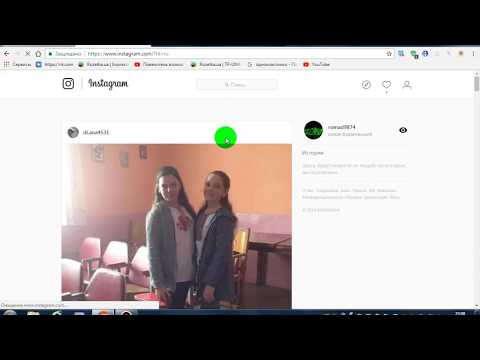 д.
д. По нашей специальное ссылке 14 дней сервиса — бесплатно: https://tooligram.com/gruzdevv
По нашей специальное ссылке 14 дней сервиса — бесплатно: https://tooligram.com/gruzdevv Проще начать монолог, когда есть определенная тема. По ходу вашего рассказа у зрителей появятся вопросы, на которые вы сможете отвечать.
Проще начать монолог, когда есть определенная тема. По ходу вашего рассказа у зрителей появятся вопросы, на которые вы сможете отвечать.

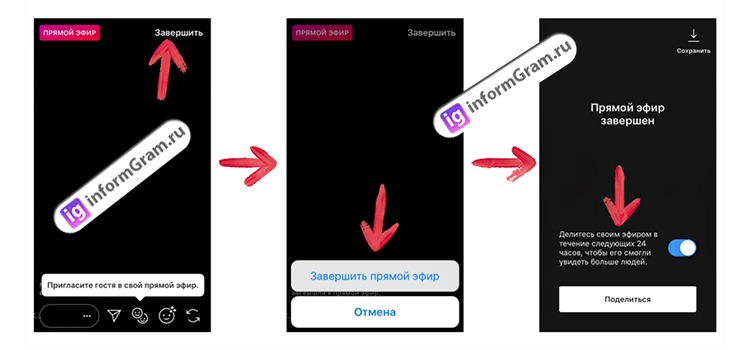
 1 С телефона (Android, iOS)
1 С телефона (Android, iOS)
 Для записи нужно включить специальную программку, например, ScreenFlow для Mac.
Для записи нужно включить специальную программку, например, ScreenFlow для Mac.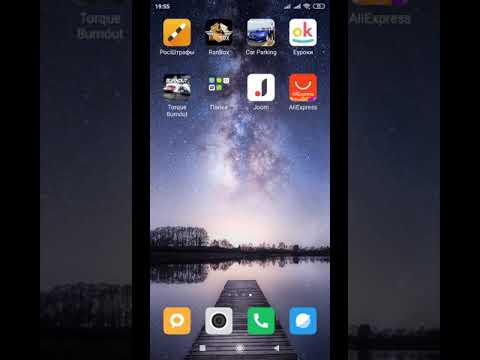
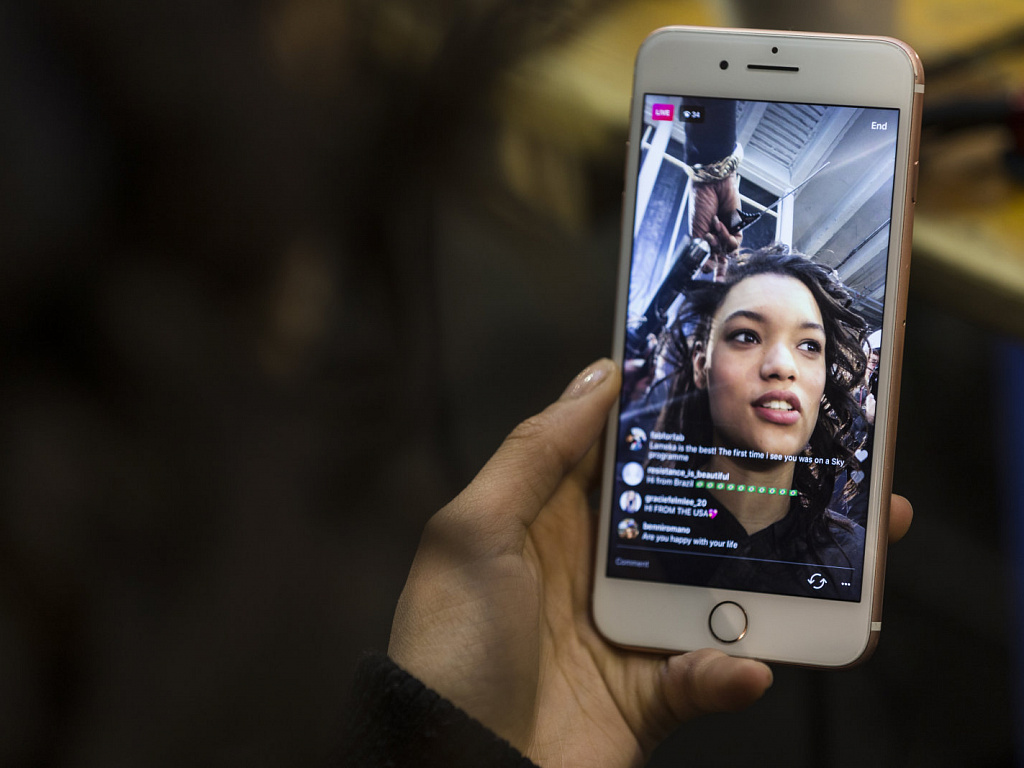 Это должно быть интересно, весело или полезно. Использовать прямую трансляцию можно как для личных целей, так и для бизнеса.
Это должно быть интересно, весело или полезно. Использовать прямую трансляцию можно как для личных целей, так и для бизнеса. Просто имейте в виду, что сегодня вы не найдете большой поддержки для использования Classic; большинство советов будет обновляться до Studio.
Просто имейте в виду, что сегодня вы не найдете большой поддержки для использования Classic; большинство советов будет обновляться до Studio. Для подписчиков Vimeo Premium существует бесплатная версия, но полная версия программного обеспечения стоит 800 долларов. Чрезмерно избыточно для любой трансляции в Facebook или Instagram, если вы, по сути, не создаете веб-телешоу.
Для подписчиков Vimeo Premium существует бесплатная версия, но полная версия программного обеспечения стоит 800 долларов. Чрезмерно избыточно для любой трансляции в Facebook или Instagram, если вы, по сути, не создаете веб-телешоу.